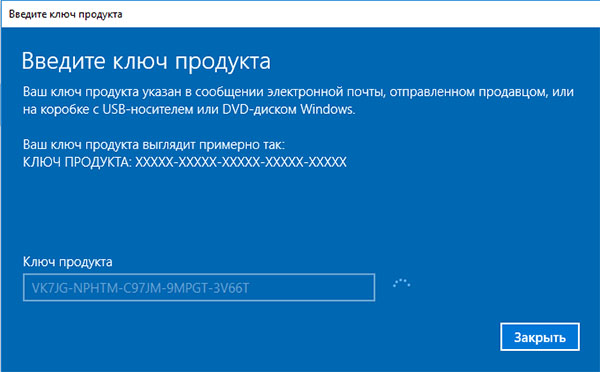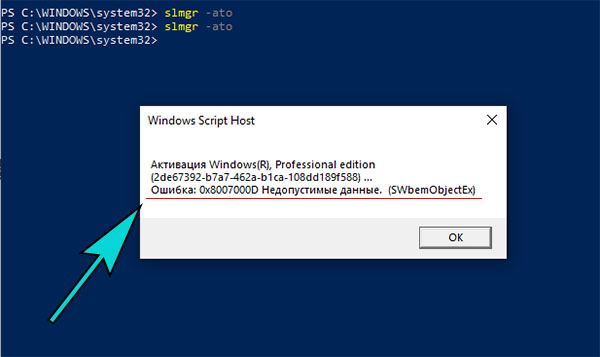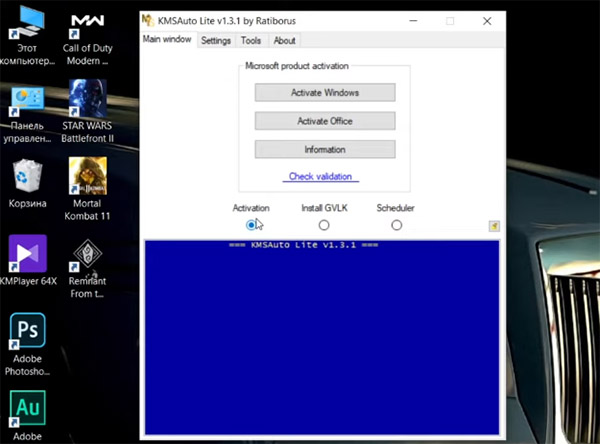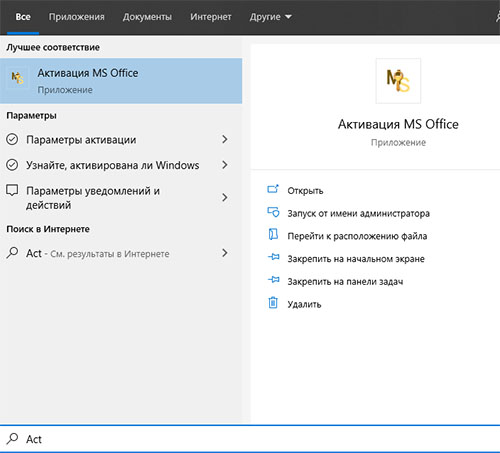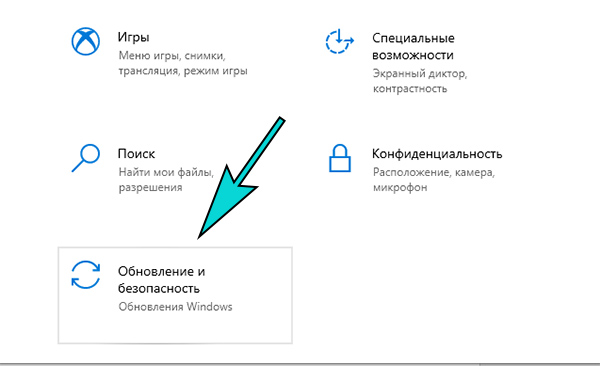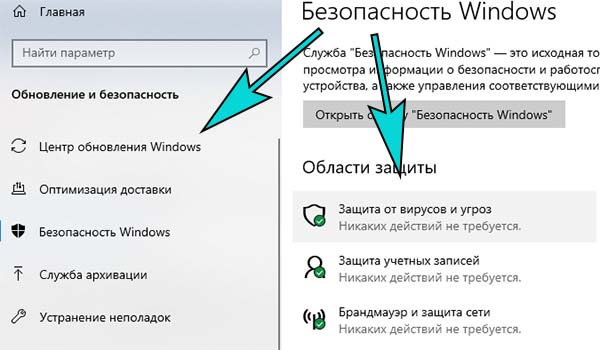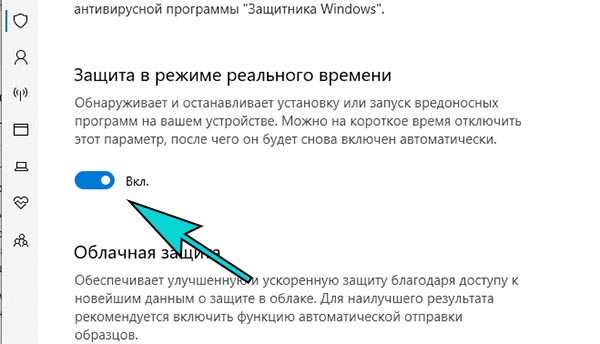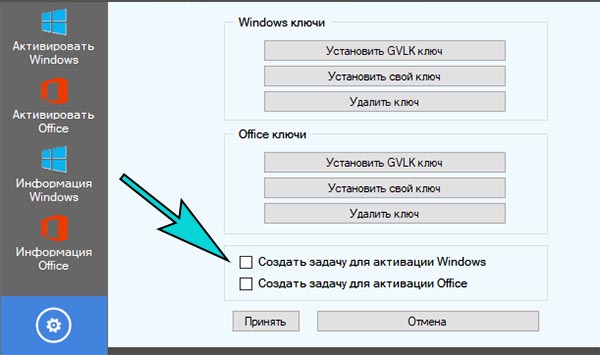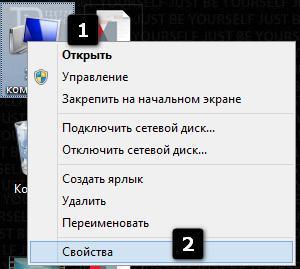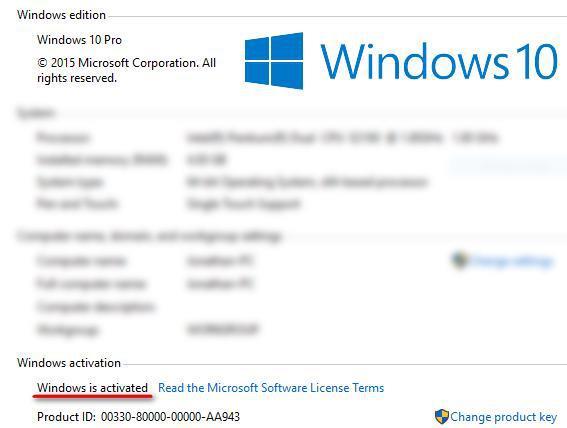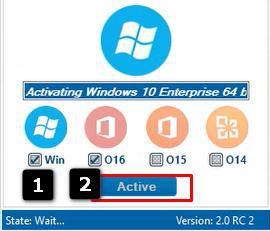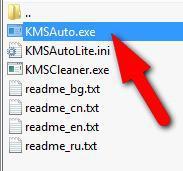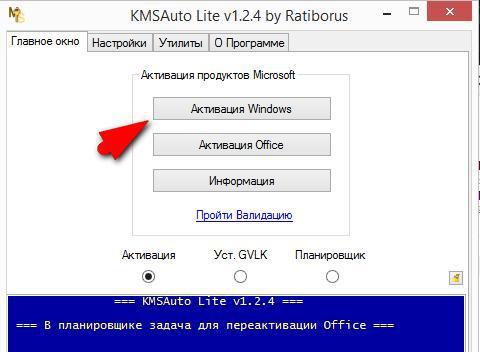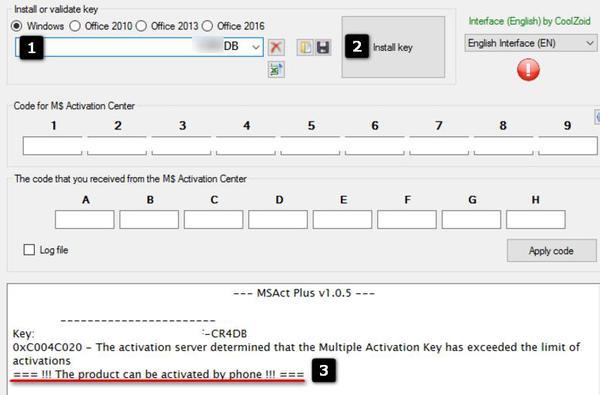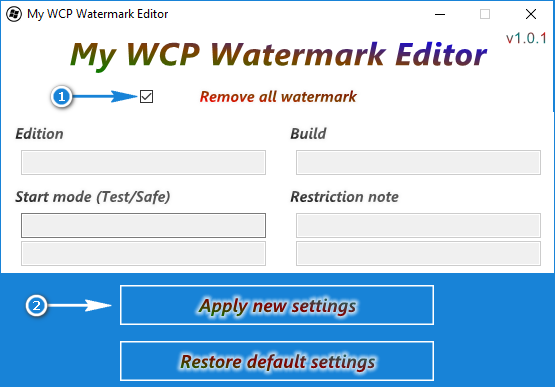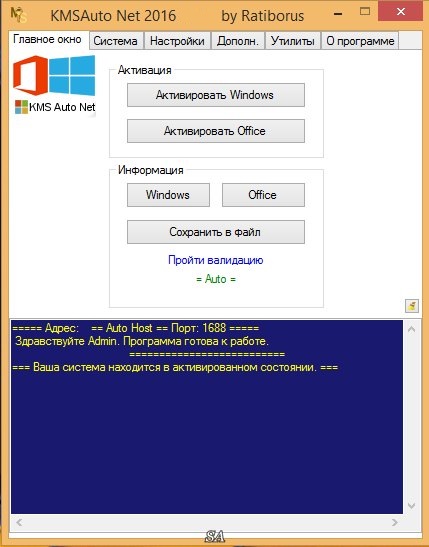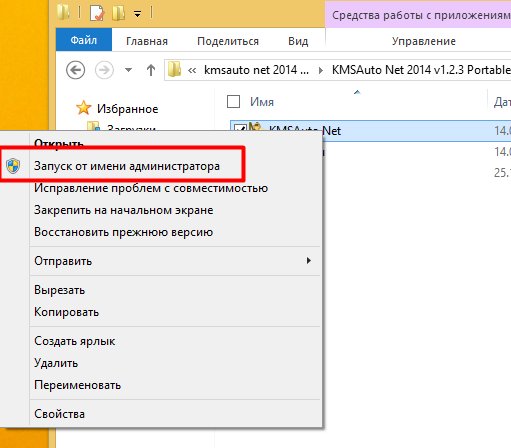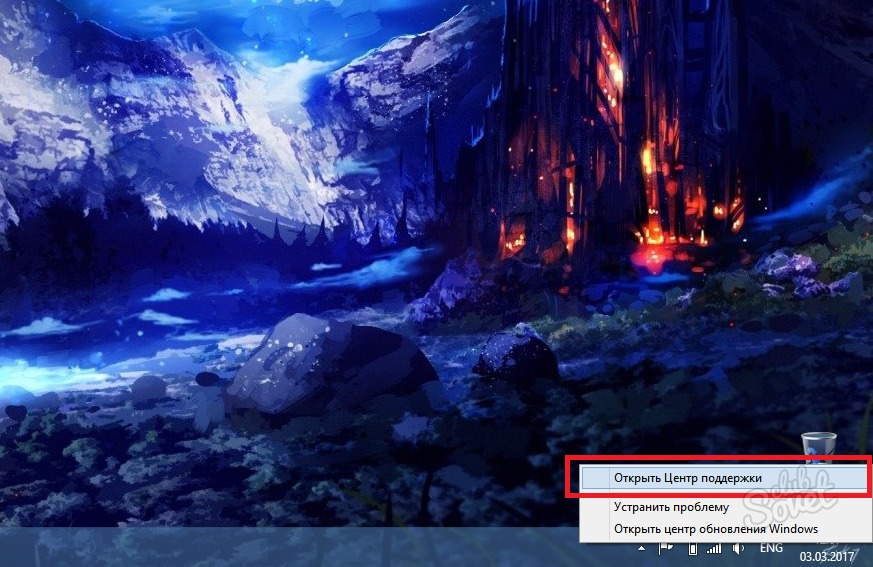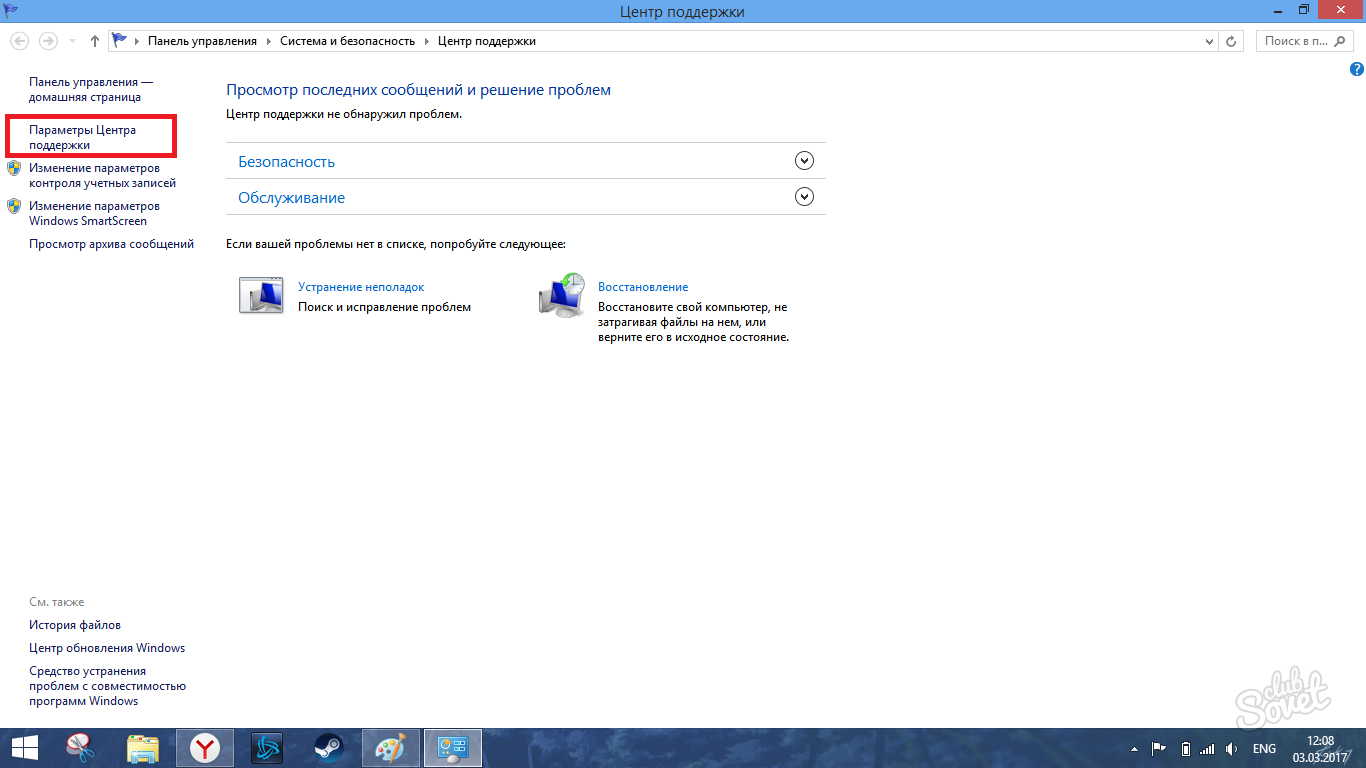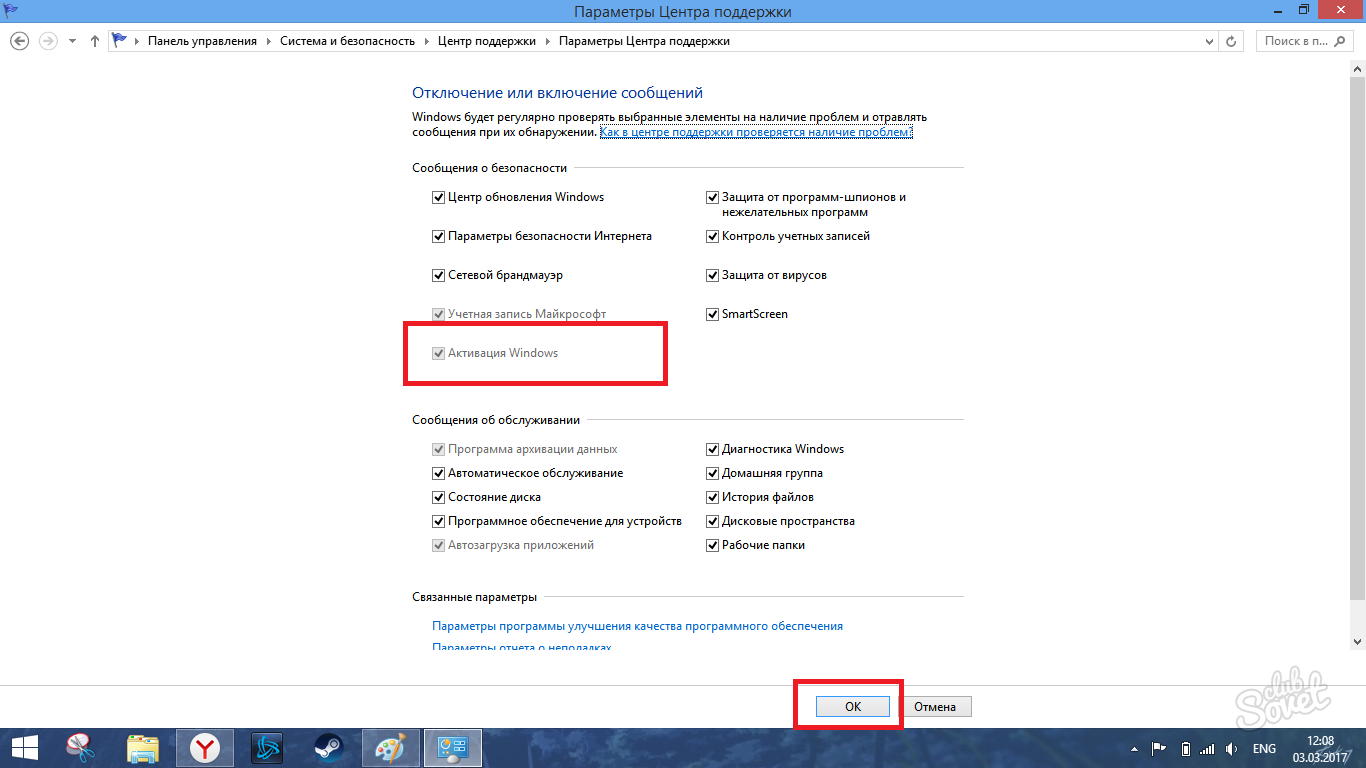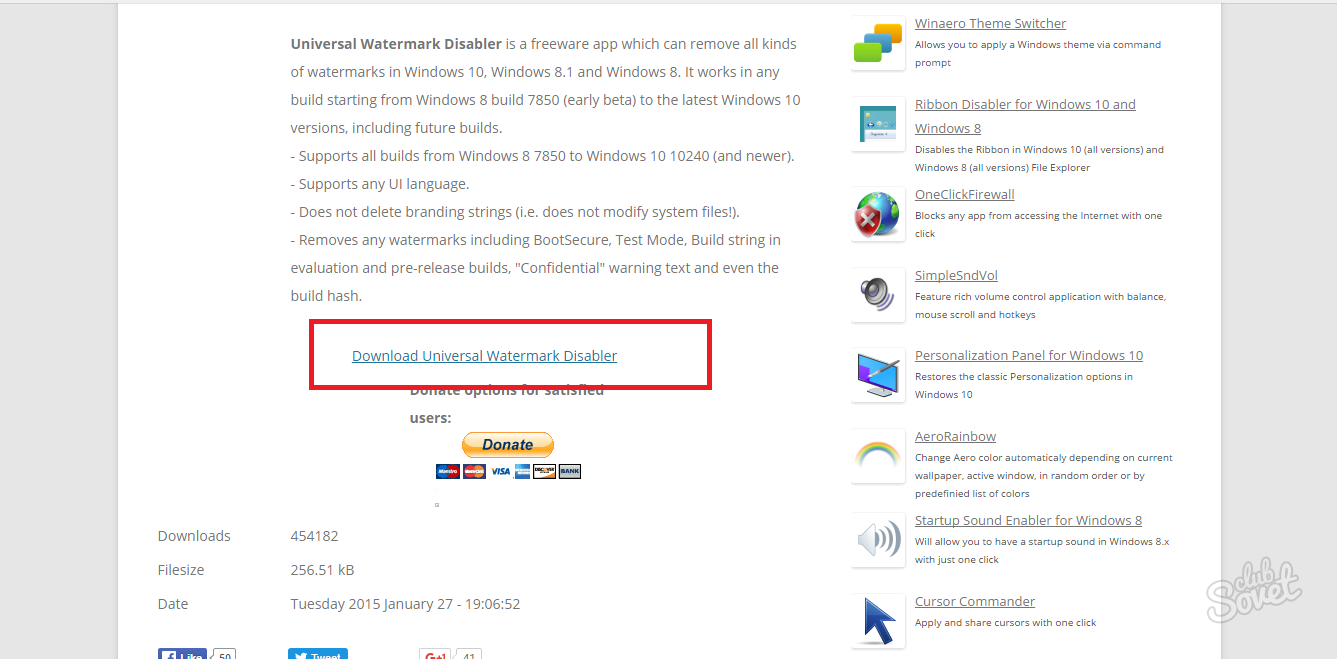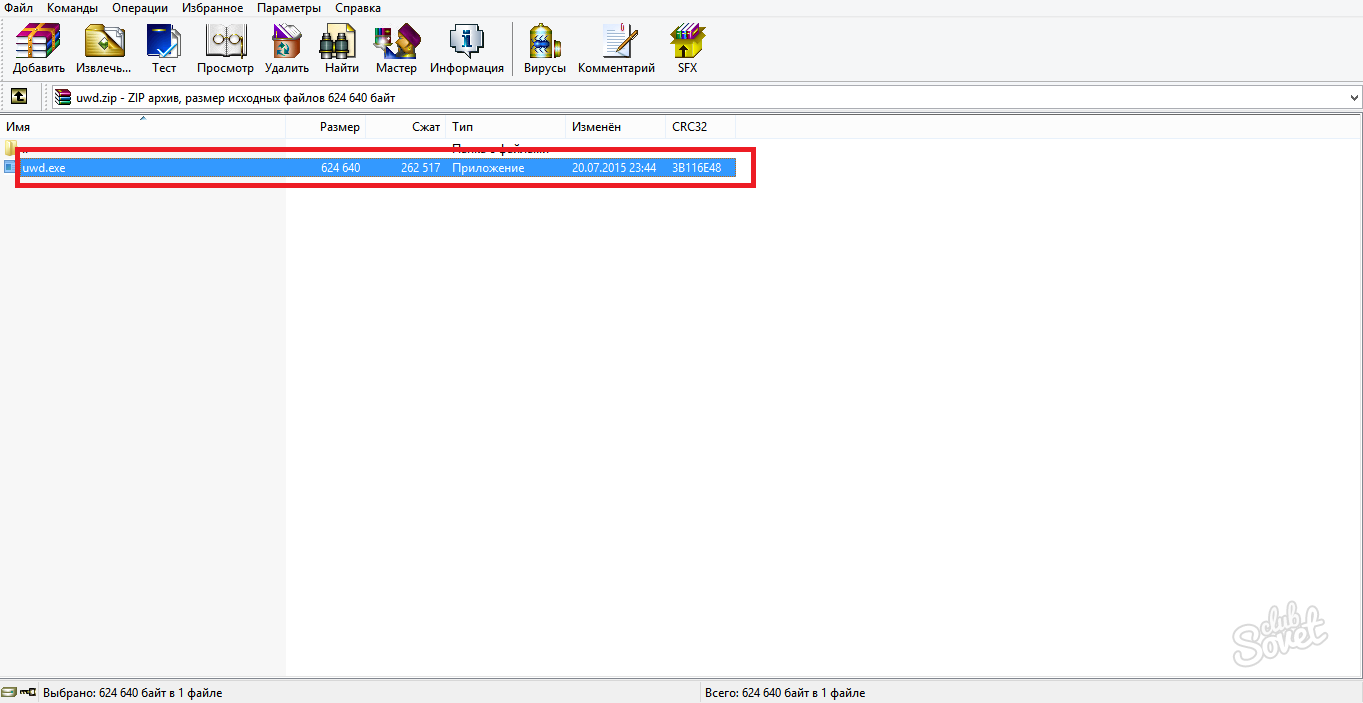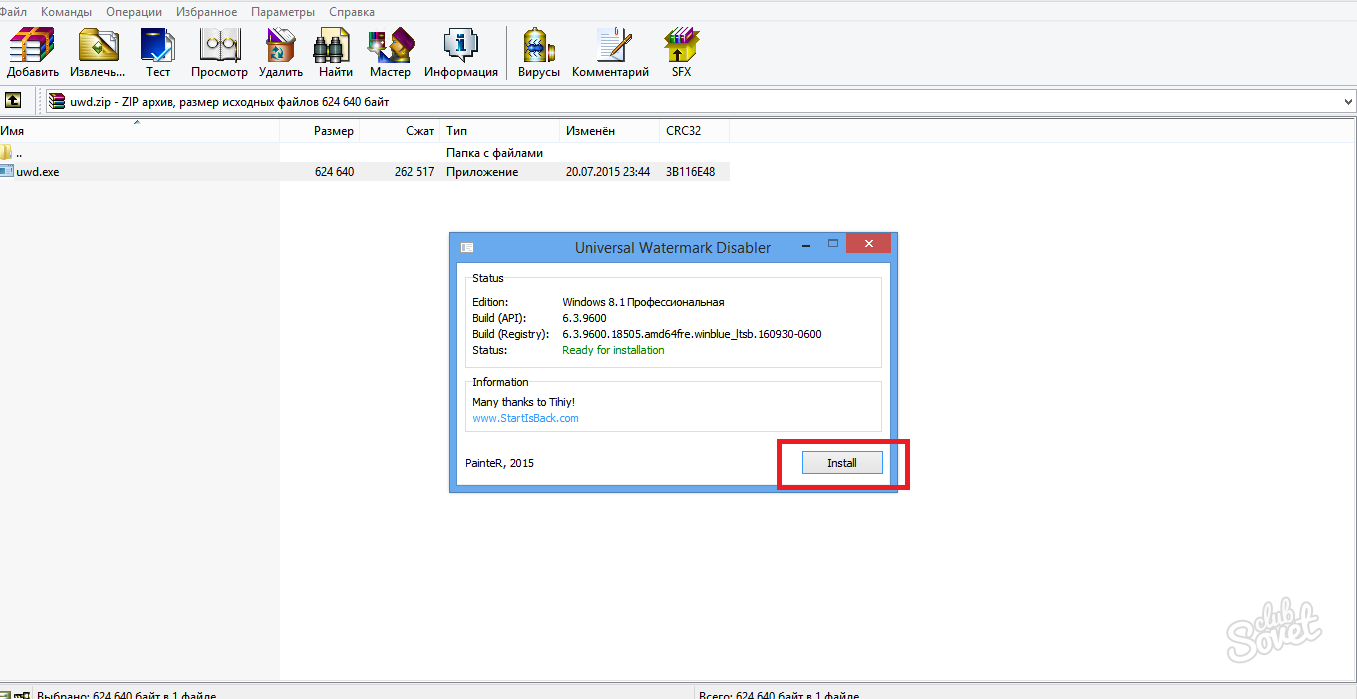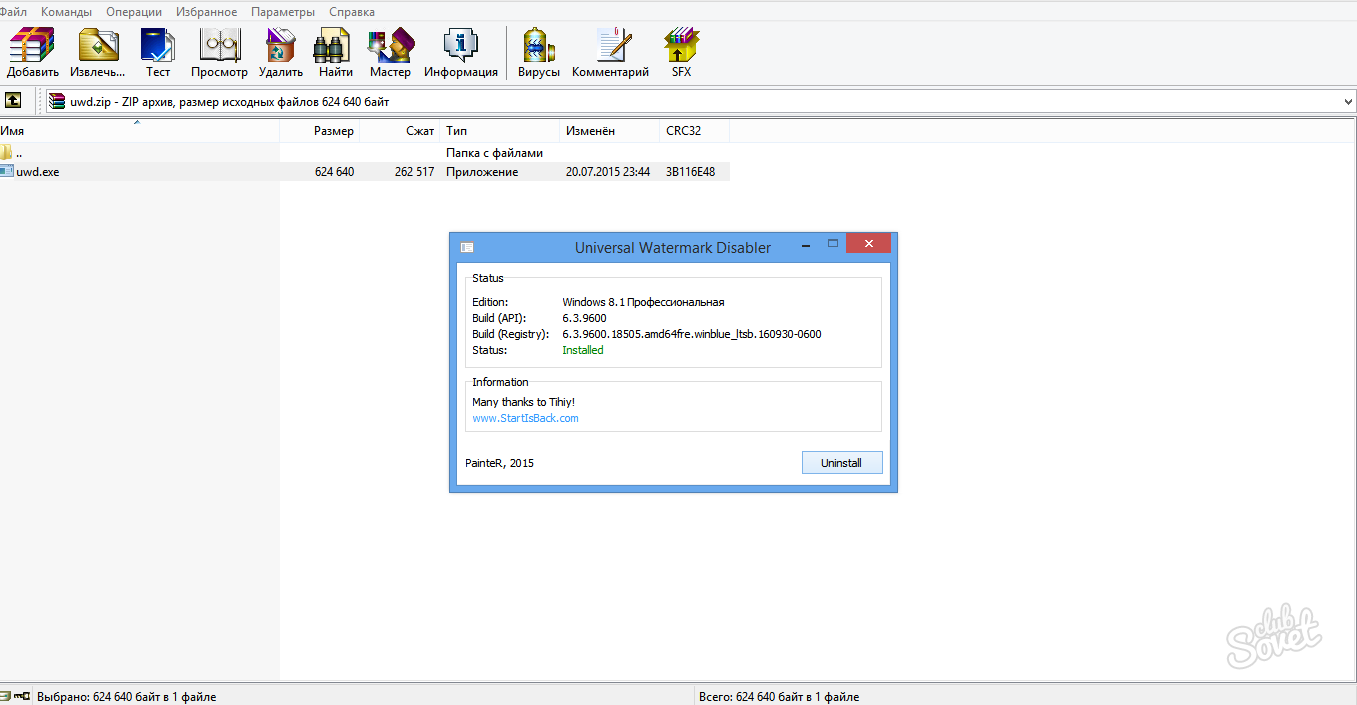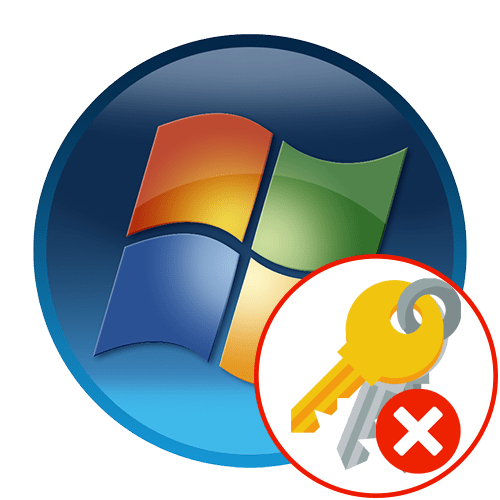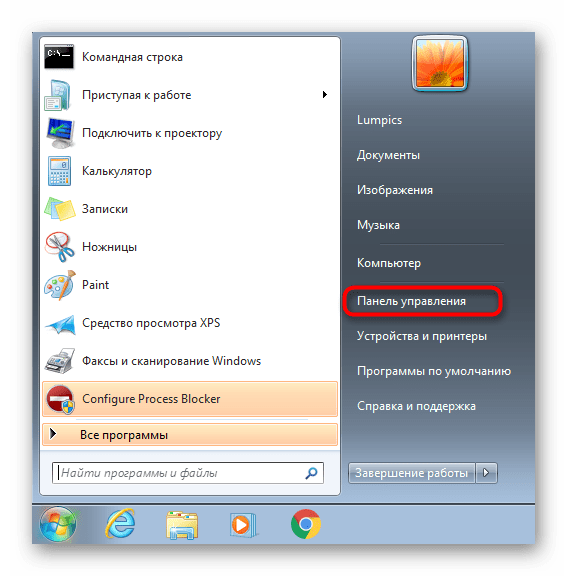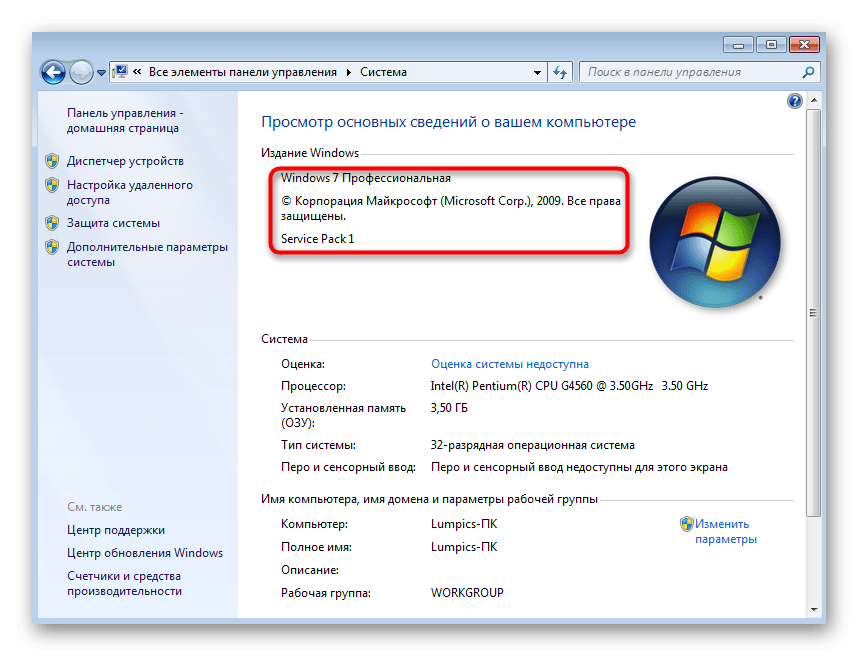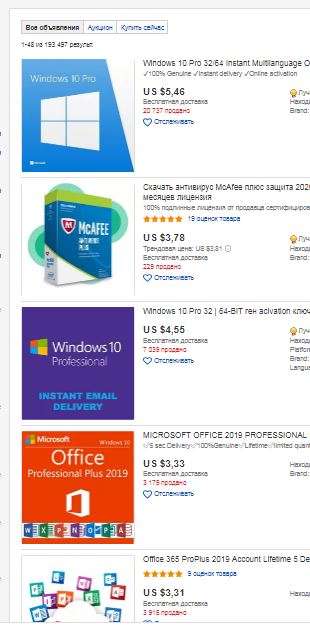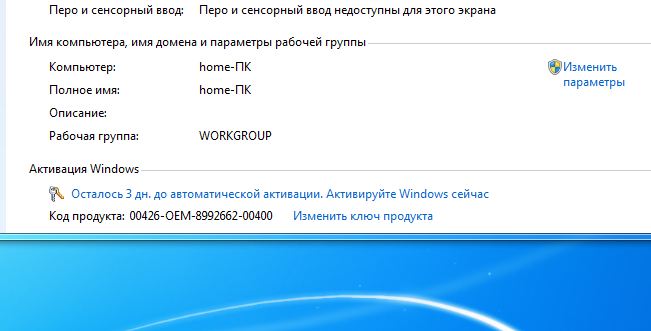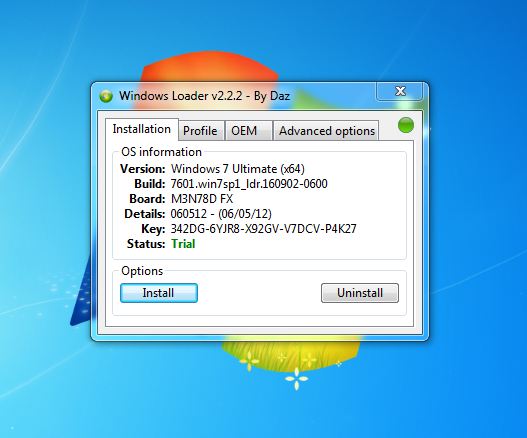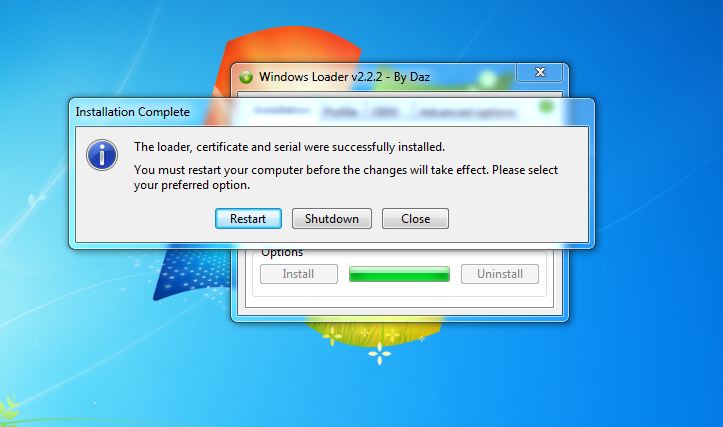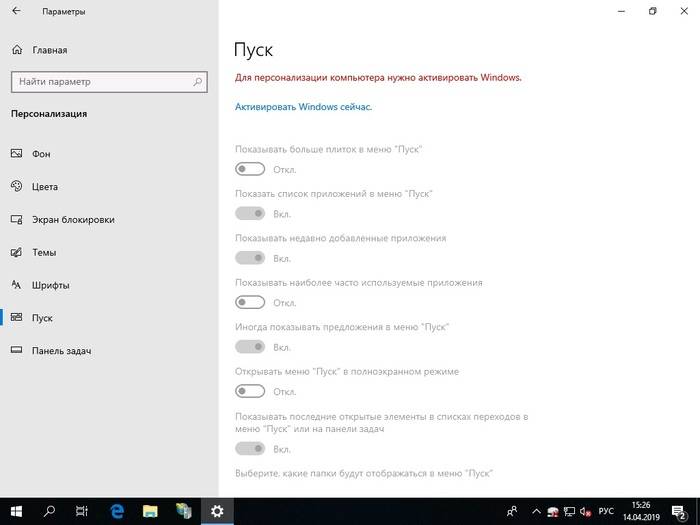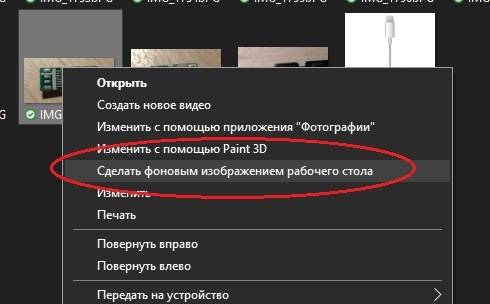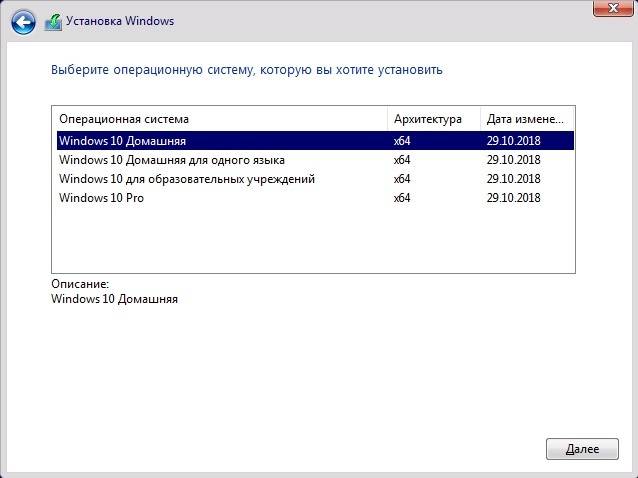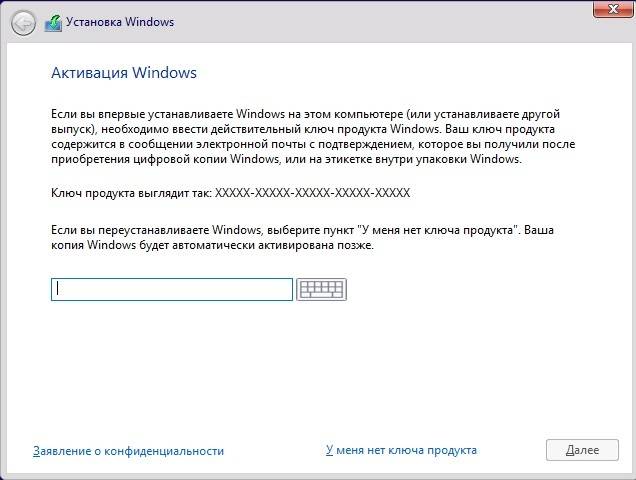FAQ
Активацию Windows можно провести с помощью цифровой лицензии или ключа продукта, который представляет собой 25-значный код. Если на вашем компьютере ASUS предустановлена операционная система Windows, с момента покупки, то цифровая лицензия интегрирована в материнскую плату ASUS вашего продукта, и Windows будет автоматически активирован после подключения компьютера к Интернету. Однако, если вы приобрели розничную версию Windows, вам нужно будет вручную ввести ключ продукта или войти в учетную запись Microsoft с цифровой лицензией для активации Windows. Или введите новый ключ продукта, чтобы изменить выпуск Windows 10, например обновить домашнюю версию Windows 10 до профессиональной.
Пожалуйста, перейдите к соответствующей инструкции, исходя из текущей операционной системы Windows на вашем компьютере:
- Windows 11
- Windows 10
Windows 11
Содержание:
- Проверить статус активации Windows
- Изменить ключ продукта Windows
- Как быть с “Windows не активирован”
Проверьте статус активации Windows
- Введите и найдите [Настройки активации] ① в строке поиска Windows, затем нажмите [Открыть] ②.
- Ваш статус активации Windows будет указан рядом с Активация ③.
Вернуться в начало
Измените ключ продукта Windows
- Введите и найдите [Настройки активации] ① в строке поиска Windows, затем нажмите [Открыть] ②.
- Разверните поле «Обновите выпуск Windows» и нажмите [Изменить] в разделе «Изменить ключ продукта» ③.
- Введите ключ продукта с 25-значным кодом ④, затем выберите [Далее] ⑤, чтобы начать проверку и активацию Windows.
Вернуться в начало
Как быть с “Windows не активирован”
На компьютерах ASUS с предустановленными системами Windows, система была активирована. Есть несколько частых случаев, когда может возникнуть проблема «Windows не активирована»:
- После ремонта продукта Windows не была активирована
Когда основные компоненты (ЦП и материнская плата) заменяются, Windows автоматически считывает это как «не активировано». Инженеры помогут клиентам активировать Windows.
Однако, если компьютер, отправленный в ремонт, не имеет жесткого диска, может произойти описанная выше ситуация. Обратитесь в сервисный центр ASUS. - Замена важных компонентов
Как и в пункте 1, если клиенты заменяют основные компоненты самостоятельно, также может произойти ошибка «Windows не была активирована».
Установите все настройки по умолчанию или обратитесь в сервисный центр ASUS. - Система была изменена (Включая обновление или понижение версии)
После выхода новой версии Windows действует краткосрочный план обновления Windows.
Например, Windows 8 обновляется до Windows 10. Если произошла ошибка «Windows не была активирована», пожалуйста свяжитесь с Microsoft - Вы купили/ установили Windows самостоятельно (выпускается в розницу)
Если вы приобрели/ скачали Windows (розничную версию) самостоятельно и установили ее, а после установки появляется окно «Windows не была активирована», пожалуйста свяжитесь с Microsoft - .
Вернуться в начало
Windows 10
Содержание:
- Проверить статус активации Windows
- Изменить ключ продукта Windows
- Что делать, если вы видите “Windows не активирован”
Проверить статус активации Windows
- Укажите в поисковой строке Windows [Параметры активации]① , затем выберите [Открыть]②.
- Вы увидите текущий статус активации Windows в Разделе Активации③.
Вернуться в начало
Изменить ключ продукта Windows
- Укажите в поисковой строке Windows [Параметры активации]① , затем выберите [Открыть]②.
- Выберите [Изменить ключ продукта]③.
- Укажите 25-значный код продукта ④, затем выберите [Далее]⑤ для активации проверки лицензии и ключа Windows.
Вернуться в начало
Что делать, если вы видите “Windows не активирована”
Для ASUS компьютеров с предустановленной Windows, система уже активирована. Часто встречаются случаи, когда «Windows не была активирована»:
- После ремонта продукта Windows не была активирована
Когда основные компоненты (ЦП и материнская плата) заменяются, Windows автоматически считывает это как «не активировано». Инженеры помогут клиентам активировать Windows.
Однако, если компьютер, отправленный в ремонт, не имеет жесткого диска, может произойти описанная выше ситуация. Обратитесь в сервисный центр ASUS. - Замена важных компонентов
Как и в пункте 1, если клиенты заменяют основные компоненты самостоятельно, также может произойти ошибка «Windows не была активирована».
Установите все настройки по умолчанию или обратитесь в сервисный центр ASUS. - Система была изменена (Включая обновление или понижение версии)
После выхода новой версии Windows действует краткосрочный план обновления Windows.
Например, Windows 8 обновляется до Windows 10. Если произошла ошибка «Windows не была активирована», пожалуйста свяжитесь с Microsoft - Вы купили/ установили Windows самостоятельно (выпускается в розницу)
Если вы приобрели/ скачали Windows (розничную версию) самостоятельно и установили ее, а после установки появляется окно «Windows не была активирована», пожалуйста свяжитесь с Microsoft
Вернуться в начало
-
Категория
Настройки Windows/ Система -
Тип
Product Knowledge
Эта информация была полезной?
Yes
No
- Приведенная выше информация может быть частично или полностью процитирована с внешних веб-сайтов или источников. Пожалуйста, обратитесь к информации на основе источника, который мы отметили. Пожалуйста, свяжитесь напрямую или спросите у источников, если есть какие-либо дополнительные вопросы, и обратите внимание, что ASUS не имеет отношения к данному контенту / услуге и не несет ответственности за него.
- Эта информация может не подходить для всех продуктов из той же категории / серии. Некоторые снимки экрана и операции могут отличаться от версий программного обеспечения.
- ASUS предоставляет вышеуказанную информацию только для справки. Если у вас есть какие-либо вопросы о содержании, пожалуйста, свяжитесь напрямую с поставщиком вышеуказанного продукта. Обратите внимание, что ASUS не несет ответственности за контент или услуги, предоставляемые вышеуказанным поставщиком продукта.
Активация позволяет убедиться, что ваша копия Windows подлинная и не используется на большем числе устройств, чем разрешено условиями лицензионного соглашения на использование программного обеспечения корпорации Майкрософт.
Возникли проблемы с активацией Windows?
Начните с попытки устранения неполадок активации в приложении «Получить справку». Справка поможет вам выполнить правильные действия по устранению большинства проблем с активацией.
Открыть раздел «Справка»
Проверка состояния активации Windows
Сначала необходимо узнать, активирована ли ваша копия Windows 11 и привязана ли она к вашей учетной записи Майкрософт.
Очень важно привязать учетную запись Майкрософт к лицензии Windows 11 на вашем устройстве. После того как вы привяжете свою учетную запись Майкрософт к своей цифровой лицензии, вы сможете повторно активировать Windows с помощью средства устранения неполадок активации в случае значительного изменения оборудования.
Чтобы проверить состояние активации в Windows 11, нажмите кнопку Пуск , выберите Параметры > Система , затем выберите Активация . Состояние активации будет указано рядом с пунктом Активация.
Проверить состояние активации в параметрах
На странице активации вы увидите одно из следующих сообщений состоянии активации:
|
Состояние активации |
Описание |
|---|---|
|
Система Windows активирована |
|
|
Система Windows активирована с помощью цифровой лицензии |
|
|
Система Windows активирована с помощью цифровой лицензии, привязанной к вашей учетной записи Майкрософт |
|
|
Система Windows не активирована |
|
Если вам необходимо приобрести лицензию для вашего устройства, см. раздел «Приобретение лицензии Windows 11».
Если вы приобрели лицензию для этого устройства и все равно видите сообщение об ошибке, см. раздел Способы активации.
Чтобы привязать учетную запись Майкрософт, выполните следующие инструкции.
-
Убедитесь, что учетная запись администратора также является вашей учетной записью Майкрософт, проверив, отображается ли адрес электронной почты над надписью Администратор. Если адрес электронной почты отображается, это учетная запись Майкрософт. Если нет, это значит, что вы выполнили вход с помощью локальной учетной записи. Если у вас еще нет учетной записи Майкрософт, см. раздел Как создать новую учетную запись Майкрософт.
-
После того как вы убедитесь, что являетесь администратором и используете свою учетную запись Майкрософт, вернитесь назад на страницу Активация , выберите Добавить учетную запись, введите свое имя пользователя и пароль для учетной записи Майкрософт, и выберите Войти.
После добавления учетной записи Майкрософт на странице Активация отобразится сообщение Система Windows активирована с помощью цифровой лицензии, привязанной к вашей учетной записи Майкрософт.
Методы активации Windows
В зависимости от того, как вы получили свою копию Windows 11, для активации может потребоваться цифровая лицензия или 25-значный ключ продукта. Если у вас нет одного из этих средств, активацию устройства выполнить не удастся.
-
Цифровая лицензия (в Windows 11 она называется цифровым разрешением) — это способ активации Windows 11, не требующий ввода ключа продукта.
-
Ключ продукта представляет собой 25-значный код, используемый для активации Windows. Вы увидите КЛЮЧ ПРОДУКТА: XXXXX-XXXXX-XXXXX-XXXXX-XXXXX.
После определения используемого способа активации выполните действия в разделе Активация с помощью цифровой лицензии или Активация с помощью ключа продукта.
Способ активации зависит от того, каким образом вы получили вашу копию Windows 11.
|
Если вы получили Windows 11 следующим образом… |
Метод активации |
|---|---|
|
Вы бесплатно обновили систему до Windows 11 на соответствующем устройстве с подлинной копией Windows 10, Windows 8.1 или Windows 7 |
Цифровая лицензия Если вы связали учетную запись Майкрософт или вошли в нее, или связали MSA со своей цифровой лицензией, то ваша MSA будет содержать цифровую лицензию. |
|
Вы приобрели обновление Windows 11 Pro в приложении Microsoft Store и успешно активировали Windows 11. |
Цифровая лицензия При покупке в Microsoft Store для подтверждения покупки отправляется электронное письмо. Этот адрес электронной почты (MSA) будет содержать цифровую лицензию. |
|
Вы участвовали в программе предварительной оценки Windows и обновили систему до предварительной сборки Windows 11 Insider Preview на соответствующем устройстве с активированной более ранней версией Windows 11 и Windows 11 Preview. |
Цифровая лицензия Адрес электронной почты, который вы использовали для входа в программе предварительной оценки Windows, скорее всего, будет содержать цифровую лицензию. |
|
Вы купили подлинную копию Windows 11 в приложении Microsoft Store. |
Цифровая лицензия При покупке в Microsoft Store для подтверждения покупки отправляется электронное письмо. Этот адрес электронной почты (MSA) будет содержать цифровую лицензию. |
|
Вы купили компьютер с Windows 11. |
Ключ продукта Ключ продукта находится на упаковке устройства или на сертификате подлинности, прикрепленном к устройству. |
|
Вы купили коробочную копию Windows 11 у авторизованного розничного продавца. |
Ключ продукта Ключ продукта находится на этикетке внутри коробки с диском Windows 11. |
|
Вы купили цифровую копию Windows 11 у авторизованного розничного продавца. |
Ключ продукта Ключ продукта находится в письме с подтверждением, которое вы получили после приобретения Windows 11, или в цифровой корзине, доступ к которой можно получить через веб-сайт розничного продавца. Вашему устройству будет выдана цифровая лицензия Windows 11 на основе введенного вами действительного ключа продукта. |
|
Соглашение о корпоративном лицензировании для Windows 11 или подписка MSDN |
Ключ продукта Ключ продукта доступен на веб-портале для вашей программы. |
|
Вы купили новое или восстановленное устройство с Windows 11 |
Ключ продукта Ключ продукта предварительно установлен на устройстве, указан на упаковке, входит в комплект поставки в виде карточки или указан в сертификате подлинности, прикрепленном к устройству. Если вы приобрели восстановленный компьютер, организация выполнившая ремонт, а не корпорация Майкрософт, должна предоставить вам ключ продукта. |
|
Вы осуществили покупку в веб-магазине Microsoft Store |
Ключ продукта Ключ продукта находится в письме с подтверждением, содержащем журнал заказов. |
Если у вас нет ни ключа продукта, ни цифровой лицензии, вы можете приобрести цифровую лицензию Windows 11 после завершения установки. Для этого выполните следующие действия.
-
Нажмите кнопку Пуск .
-
Выберите Параметры > Система > Активация .
-
Выберите Перейти в Store.
Откроется приложение Microsoft Store, в котором вы сможете приобрести цифровую лицензию Windows 11.
Активация Windows с помощью цифровой лицензии
Цифровые лицензии связаны с вашим оборудованием и учетной записью Майкрософт, поэтому вам не нужно ничего искать на своем компьютере. Все настраивается автоматически при подключении компьютера к Интернету и выполнении входа в свою учетную запись Майкрософт.
Если у вас нет цифровой лицензии, для активации можно использовать ключ продукта. Сведения об активации с помощью ключа продукта см. в инструкциях из раздела Активация с помощью ключа продукта.
Если вы впервые устанавливаете Windows на новом устройстве или системной плате и у вас нет ключа продукта, выберите У меня нет ключа продукта на экранах настройки установки. При запросе введите учетную запись Майкрософт, с помощью которой нужно приобрести цифровую лицензию для этого устройства. После заполнения экранов настройки и завершения установки Windows перейдите к параметрам активации: нажмите кнопку Пуск и выберите Параметры > Система > Активация . Затем выберите Открыть Store, чтобы приобрести цифровую лицензию для активации Windows.
Если у вас есть цифровая лицензия для устройства, вы можете переустановить тот же выпуск Windows 11 на этом устройстве без ввода ключа продукта.
Перед переустановкой убедитесь, что система Windows 11 активирована. Чтобы узнать это, нажмите кнопку Пуск , затем Параметры > Система > Активация . Вы сможете проверить, активирована ли ваша копия Windows 11, и связана ли ваша учетная запись Майкрософт с цифровой лицензией.
Проверить состояние активации в параметрах
Далее приведены сообщения, которые могут отобразиться на странице активации.
|
Состояние активации |
Описание |
|---|---|
|
Система Windows активирована с помощью цифровой лицензии |
Ваша учетная запись Майкрософт не привязана к вашей цифровой лицензии. Следуйте инструкциям в разделе Привязка учетной записи Майкрософт. |
|
Система Windows активирована с помощью цифровой лицензии, привязанной к вашей учетной записи Майкрософт |
Ваша учетная запись Майкрософт уже привязана к вашей цифровой лицензии. |
Если система Windows 11 не активирована на вашем устройстве, см. статью Справка по ошибкам активации Windows для получения дополнительных сведений.
Если цифровая лицензия не связана с вашей учетной записью Майкрософт, выполните действия, описанные в разделах «Проверка состояния активации» и Привязка учетной записи Майкрософт.
После связывания учетной записи вы сможете запустить программу установки, чтобы переустановить Windows 11. Дополнительные сведения о том, как создать установочный носитель для переустановки Windows 11, см. на веб-сайте скачивания программного обеспечения Майкрософт. При создании установочного носителя обязательно выберите выпуск Windows 11, соответствующий выпуску, который уже установлен на вашем устройстве.
Если во время повторной установки вам будет предложено ввести ключ продукта, этот шаг можно пропустить, выбрав пункт У меня нет ключа продукта. После завершения установки система Windows 11 будет автоматически активирована через Интернет. Если вы связали цифровую лицензию с учетной записью Майкрософт, убедитесь, что вы вошли в учетную запись Майкрософт, связанную с цифровой лицензией.
Если оборудование устройства значительно изменилось (например, заменена системная плата), состояние активации Windows 11 может аннулироваться.
Убедитесь, что учетная запись Майкрософт связана с цифровой лицензией, чтобы подготовиться к изменению оборудования. Эта процедура связывания позволяет повторно активировать Windows, используя средство устранения неполадок активации, если впоследствии вы значительно поменяете оборудование. Дополнительные сведения см. в статье Повторная активация Windows после изменения оборудования.
Активация Windows с помощью ключа продукта
Ключ продукта — это 25-значный код, который выглядит следующим образом:
КЛЮЧ ПРОДУКТА: XXXXX-XXXXX-XXXXX-XXXXX-XXXXX
Во время установки вам будет предложено ввести ключ продукта. Также можно ввести ключ продукта после установки. Для этого нажмите кнопку Пуск , выберите Параметры > Система > Активация > Обновить ключ продукта > Изменить ключ продукта.
Изменить ключ продукта в параметрах
Чтобы найти ключ продукта, см. в таблицу ключей продуктов в разделе «Способы активации» (пункт Какой способ активации использовать: цифровую лицензию или ключа продукта?)
Примечание: Корпорация Майкрософт хранит записи только тех ключей продуктов, которые были приобретены в интернет-магазине Майкрософт. Чтобы узнать, где вы приобрели свою копию ОС, посетите раздел Журнал заказов. в своей учетной записи Майкрософт. Дополнительные сведения см. в разделе Поиск ключа продукта Windows.
Если у вас есть ключ продукта, можно воспользоваться функцией «Изменить ключ продукта» для активации Windows 11 в каждом из следующих сценариев. Ниже приведены дополнительные сведения, которые помогут вам при активации.
Вам потребуется использовать действительный ключ продукта Windows 11, чтобы активировать Windows 11 на устройстве, на котором ранее не было активированной копии этой системы.
Вам также потребуется использовать действительный ключ продукта, если вы устанавливаете выпуск Windows 11, ранее не активированный на этом устройстве. Например, вам потребуется действительный ключ продукта для установки и активации Windows 11 Pro на устройстве, где был установлен выпуск Windows 11 Домашняя.
Во время установки вам будет предложено ввести действительный ключ продукта. После завершения установки система Windows 11 будет автоматически активирована через Интернет. Чтобы проверить состояние активации в Windows 11, нажмите кнопку Пуск , затем выберите Параметры > Система > Активация .
Проверить состояние активации в параметрах
Если система Windows 11 не активирована на вашем устройстве, см. статью Справка по ошибкам активации Windows для получения дополнительных сведений.
Примечание: В некоторых случаях может потребоваться ввести ключ продукта Windows 11, который был указан на упаковке, входил в комплект поставки в виде карточки или указан в сертификате подлинности (COA), прикрепленном к устройству. Если у вас нет ключа продукта Windows 11, у вас будет возможность купить его в ходе установки.
Если вы приобрели восстановленное устройство с Windows 11, потребуется активировать Windows с помощью ключа продукта на сертификате подлинности (COA), прикрепленном к устройству.
Если изготовитель оборудования (OEM) заменил вам системную плату, компьютер должен автоматически выполнить повторную активацию. Если активацию выполнить не удается, используйте 25-значный ключ, расположенный под серым стирающимся слоем на сертификате подлинности, который вам предоставил изготовитель оборудования. Выполните следующие шаги, чтобы завершить активацию.
Примечание: Чтобы удалить серое покрытие, под которым скрыт ключ продукта, аккуратно сотрите его с помощью монеты или ногтя.
-
Нажмите кнопку Пуск , затем выберите Параметры > Система > Активация .
-
Выберите пункт Изменить ключ продукта.
Во время установки вам будет предложено ввести ключ продукта. После ввода ключа продукта ваш выпуск Windows 11 будет активирован.
Если вы завершили установку и не ввели ключ продукта, вы все равно сможете ввести ключ продукта. Нажмите кнопку Пуск , а затем выберите Активация > Обновить ключ продукта > Изменить ключ продукта.
Изменить ключ продукта в параметрах
Если оборудование устройства значительно изменилось (например, заменена системная плата), состояние активации Windows 11 может аннулироваться.
Если вы не выполняете повторную установку Windows, нажмите кнопку Пуск и выберите Активация > Обновить ключ продукта > Изменить ключ продукта для повторной активации устройства. В противном случае можно ввести ключ продукта во время установки Windows.
Если изготовитель оборудования (OEM) заменил вам системную плату, компьютер должен автоматически выполнить повторную активацию. Если активацию выполнить не удается, используйте 25-значный ключ, расположенный под серым стирающимся слоем на сертификате подлинности, который вам предоставил изготовитель оборудования. Выполните следующие шаги, чтобы завершить активацию.
Примечание: Чтобы удалить серое покрытие, под которым скрыт ключ продукта, аккуратно сотрите его с помощью монеты или ногтя.
-
Нажмите кнопку Пуск , а затем выберите Параметры > Обновление и безопасность > Активация .
-
Выберите пункт Изменить ключ продукта.
-
Введите ключ продукта, указанный на сертификате подлинности, и следуйте инструкциям.
Изменить ключ продукта в параметрах
Дополнительные сведения см. в статье Повторная активация Windows 11 после изменения оборудования.
Нужна дополнительная информация?
Если ваша лицензия не соответствует приобретенному или доступному для вас выпуску Windows, активация Windows не будет выполнена. Проверьте, какой выпуск вы приобрели: Windows 11 Домашняя или Windows 11 Pro. Чтобы проверить выпуск, нажмите кнопку Пуск , выберите Параметры > Система > Активация .
Проверить выпуск Windows в параметрах
Если вы приобрели выпуск Windows 11 Домашняя, потребуется снова установить Windows 11 Домашняя. Если вы не хотите продолжать использовать Windows 11 Домашняя, а хотите перейти на другой выпуск, см. статью Обновление Windows 11 Домашняя до Windows 11 Pro.
Если вы являетесь участником программы предварительной оценки Windows и работаете со сборками Windows 11 Insider Preview, вы будете автоматически получать новые активированные сборки, при условии что ОС Windows на вашем устройстве была активирована перед обновлением до новой сборки.
Чтобы проверить состояние активации в Windows 11, нажмите кнопку Пуск , затем выберите Параметры > Система > Активация .
Проверить состояние активации в параметрах
Если система Windows 11 не активирована на вашем устройстве, см. статью Справка по ошибкам активации Windows для получения дополнительных сведений.
Если вы еще не являетесь участником программы предварительной оценки Windows и хотите им стать, нажмите кнопку Пуск , выберите Параметры > Система > Программа предварительной оценки Windows > Начало работы.
Присоединиться к программе предварительной оценки Windows
Примечание: При переустановке Windows 11 Insider Preview, если на вашем устройстве уже был активирован тот же выпуск Windows 11 или Windows 11 Insider Preview (сборки новее 10240), система Windows будет автоматически активирована с вашей цифровой лицензией.
Ссылки по теме
-
Если система Windows 11 не активирована на вашем устройстве, см. статью Справка по ошибкам активации Windows.
-
Если вам требуется помощь по поиску ключа продукта, см. раздел Как найти ключ продукта Windows.
-
Если вы хотите узнать, является ли ваша копия ОС Windows подлинным программным обеспечением Майкрософт, см.на соответствующей странице.
-
Если вам необходимо активировать Microsoft Office, см. раздел Скачивание, установка и повторная установка Office на компьютере или Mac.
-
Если вас интересует обновление Windows, а не активация Windows, см. статью Обновление Windows.
Активация позволяет убедиться, что ваша копия Windows подлинная и не используется на большем числе устройств, чем разрешено условиями лицензионного соглашения на использование программного обеспечения корпорации Майкрософт.
Возникли проблемы с активацией Windows?
Начните с попытки устранения неполадок активации в приложении «Получить справку». Справка поможет вам выполнить правильные действия по устранению большинства проблем с активацией.
Открыть раздел «Справка»
Проверка состояния активации Windows
Сначала необходимо узнать, активирована ли ваша копия Windows 10 и привязана ли она к вашей учетной записи Майкрософт.
Очень важно привязать учетную запись Майкрософт к лицензии Windows 10 на вашем устройстве. После того как вы привяжете свою учетную запись Майкрософт к своей цифровой лицензии, вы сможете повторно активировать Windows с помощью средства устранения неполадок активации в случае значительного изменения оборудования.
Чтобы проверить состояние активации в Windows 10, нажмите кнопку Пуск, затем выберите Параметры > Обновление и безопасность и выберите Активация . Состояние активации будет указано рядом с пунктом Активация.
Проверить состояние активации в параметрах
На странице активации вы увидите одно из следующих сообщений состоянии активации:
|
Состояние активации |
Описание |
|---|---|
|
Система Windows активирована |
|
|
Система Windows активирована с помощью цифровой лицензии |
|
|
Система Windows активирована с помощью цифровой лицензии, привязанной к вашей учетной записи Майкрософт |
|
|
Система Windows не активирована |
|
Если вам необходимо приобрести лицензию для вашего устройства, см. раздел «Приобретение лицензии Windows 10».
Если вы приобрели лицензию для этого устройства и все равно видите сообщение об ошибке, см. раздел Способы активации.
Чтобы привязать учетную запись Майкрософт, выполните следующие инструкции.
-
Убедитесь, что учетная запись администратора также является вашей учетной записью Майкрософт, проверив, отображается ли адрес электронной почты над надписью Администратор. Если адрес электронной почты отображается, это учетная запись Майкрософт. Если нет, это значит, что вы выполнили вход с помощью локальной учетной записи. Если у вас еще нет учетной записи Майкрософт, см. раздел Как создать новую учетную запись Майкрософт.
-
После того как вы убедитесь, что являетесь администратором и используете свою учетную запись Майкрософт, вернитесь назад на страницу Активация , выберите Добавить учетную запись, введите свое имя пользователя и пароль для учетной записи Майкрософт, и выберите Войти.
После добавления учетной записи Майкрософт на странице Активация отобразится сообщение Система Windows активирована с помощью цифровой лицензии, привязанной к вашей учетной записи Майкрософт.
Методы активации Windows
В зависимости от того, как вы получили свою копию Windows 10, для активации может потребоваться 25-значный ключ продукта или цифровая лицензия. Если у вас нет одного из этих средств, активацию устройства выполнить не удастся.
-
Цифровая лицензия (в Windows 10 версии 1511 она называется цифровым разрешением) — это способ активации в Windows 10, при котором не требуется вводить ключ продукта.
-
Ключ продукта представляет собой 25-значный код, используемый для активации Windows. Вы увидите КЛЮЧ ПРОДУКТА: XXXXX-XXXXX-XXXXX-XXXXX-XXXXX.
После определения используемого способа активации выполните действия в разделе Активация с помощью цифровой лицензии или Активация с помощью ключа продукта.
Способ активации зависит от способа приобретения копии Windows 10.
|
Способ получения Windows 10 |
Метод активации |
|---|---|
|
Вы бесплатно обновили систему до Windows 10 на соответствующем устройстве с подлинной копией Windows 7 или Windows 8.1. |
Цифровая лицензия Если вы связали учетную запись Майкрософт или вошли в нее, или связали MSA со своей цифровой лицензией, то ваша MSA будет содержать цифровую лицензию. |
|
Вы приобрели обновление Windows 10 Pro в приложении Microsoft Store и успешно активировали Windows 10. |
Цифровая лицензия При покупке в Microsoft Store для подтверждения покупки отправляется электронное письмо. Этот адрес электронной почты (MSA) будет содержать цифровую лицензию. |
|
Вы участвовали в программе предварительной оценки Windows и обновили систему до последней сборки Windows 10 Insider Preview на соответствующем устройстве с активированной более ранней версией Windows и Windows 10 Preview. |
Цифровая лицензия Адрес электронной почты, который вы использовали для входа в программе предварительной оценки Windows, скорее всего, будет содержать цифровую лицензию. |
|
Вы купили подлинную копию Windows 10 в приложении Microsoft Store. |
Цифровая лицензия При покупке в Microsoft Store для подтверждения покупки отправляется электронное письмо. Этот адрес электронной почты (MSA) будет содержать цифровую лицензию. |
|
Вы купили компьютер с Windows 10. |
Ключ продукта Ключ продукта находится на упаковке устройства или на сертификате подлинности, прикрепленном к устройству. |
|
Вы купили коробочную копию Windows 10 у авторизованного розничного продавца. |
Ключ продукта Ключ продукта находится на этикетке внутри коробки с диском Windows 10. |
|
Вы купили цифровую копию Windows 10 у авторизованного розничного продавца. |
Ключ продукта Ключ продукта находится в письме с подтверждением, которое вы получили после приобретения Windows 10, или в цифровой корзине, доступ к которой можно получить через веб-сайт розничного продавца. Цифровая лицензия, которая будет выдана вашему устройству для Windows 10 на основе введенного вами действительного ключа продукта. |
|
Соглашение о корпоративном лицензировании для Windows 10 или подписка MSDN |
Ключ продукта Ключ продукта доступен на веб-портале для вашей программы. |
|
Вы купили новое или восстановленное устройство с Windows 10. |
Ключ продукта Ключ продукта предварительно установлен на устройстве, указан на упаковке, входит в комплект поставки в виде карточки или указан в сертификате подлинности, прикрепленном к устройству. Если вы приобрели восстановленный компьютер, организация выполнившая ремонт, а не корпорация Майкрософт, должна предоставить вам ключ продукта. |
|
Вы осуществили покупку в веб-магазине Microsoft Store |
Ключ продукта Ключ продукта находится в письме с подтверждением, содержащем журнал заказов. |
Если у вас нет ни ключа продукта, ни цифровой лицензии, вы можете приобрести цифровую лицензию на Windows 10 после завершения установки. Для этого выполните следующие действия.
-
Нажмите кнопку Пуск .
-
Выберите Параметры > Обновление и безопасность > Активация .
-
Выберите Перейти в Store.
Откроется приложение Microsoft Store, в котором вы сможете приобрести цифровую лицензию Windows 10
Активация Windows с помощью цифровой лицензии
Цифровые лицензии связаны с вашим оборудованием и учетной записью Майкрософт, поэтому вам не нужно ничего искать на своем компьютере. Все настраивается автоматически при подключении компьютера к Интернету и выполнении входа в свою учетную запись Майкрософт.
Если у вас нет цифровой лицензии, для активации можно использовать ключ продукта. Сведения об активации с помощью ключа продукта см. в инструкциях из раздела Активация с помощью ключа продукта.
Если вы впервые устанавливаете Windows на новом устройстве или системной плате и у вас нет ключа продукта, выберите У меня нет ключа продукта на экранах настройки установки. При запросе введите учетную запись Майкрософт, с помощью которой нужно приобрести цифровую лицензию для этого устройства. После заполнения экранов настройки и завершения установки Windows перейдите к параметрам активации: нажмите кнопку Пуск и выберите Параметры > Обновление и безопасность > Активация . Затем выберите Перейти в Store, чтобы приобрести цифровую лицензию для активации Windows.
Если у вас есть цифровая лицензия для устройства, вы можете переустановить тот же выпуск Windows 10 на этом устройстве без ввода ключа продукта.
Перед переустановкой Windows 10 убедитесь, что текущая версия Windows активирована. Чтобы узнать это, нажмите кнопку Пуск, затем выберите Параметры > Обновление и безопасность > Активация . Вы сможете проверить, активирована ли ваша копия Windows 10 и связана ли ваша учетная запись Майкрософт с цифровой лицензией.
Проверить состояние активации в параметрах
Далее приведены сообщения, которые могут отобразиться на странице активации.
|
Состояние активации |
Описание |
|---|---|
|
Система Windows активирована с помощью цифровой лицензии |
Ваша учетная запись Майкрософт не привязана к вашей цифровой лицензии. Следуйте инструкциям в разделе Привязка учетной записи Майкрософт. |
|
Система Windows активирована с помощью цифровой лицензии, привязанной к вашей учетной записи Майкрософт |
Ваша учетная запись Майкрософт уже привязана к вашей цифровой лицензии. |
Если система Windows 10 не активирована на вашем устройстве, см. статью Справка по ошибкам активации Windows для получения дополнительных сведений.
Если цифровая лицензия не связана с вашей учетной записью Майкрософт, выполните действия, описанные в разделах «Проверка состояния активации» и Привязка учетной записи Майкрософт.
После связывания учетной записи вы сможете запустить программу установки, чтобы переустановить Windows 10. Дополнительные сведения о том, как создать установочный носитель для переустановки Windows 10, см. на веб-сайте программного обеспечения Майкрософт. При создании установочного носителя обязательно выберите выпуск Windows 10, соответствующий уже установленному на вашем устройстве выпуску.
Если во время повторной установки вам будет предложено ввести ключ продукта, этот шаг можно пропустить, выбрав пункт У меня нет ключа продукта. После завершения установки Windows 10 будет автоматически активирована через Интернет. Если вы связали цифровую лицензию с учетной записью Майкрософт, убедитесь, что вы вошли в учетную запись Майкрософт, связанную с цифровой лицензией.
Если вы внесли значительное изменение в оборудование вашего устройства, например заменили системную плату, возможно, активировать Windows 10 на вашем компьютере не удастся.
Убедитесь, что учетная запись Майкрософт связана с цифровой лицензией, чтобы подготовиться к изменению оборудования. Эта процедура связывания позволяет повторно активировать Windows, используя средство устранения неполадок активации, если впоследствии вы значительно поменяете оборудование. Дополнительные сведения см. в статье Повторная активация Windows после изменения оборудования.
Активация Windows с помощью ключа продукта
Ключ продукта — это 25-значный код, который выглядит следующим образом:
КЛЮЧ ПРОДУКТА: XXXXX-XXXXX-XXXXX-XXXXX-XXXXX
Во время установки вам будет предложено ввести ключ продукта. Также можно ввести ключ продукта после установки. Для этого нажмите кнопку Пуск, и затем выберите Параметры > Обновление и безопасность > Активация > Обновить ключ продукта > Изменить ключ продукта.
Изменить ключ продукта в параметрах
Чтобы найти ключ продукта, см. в таблицу ключей продуктов в разделе «Способы активации» (пункт Какой способ активации использовать: цифровую лицензию или ключа продукта?)
Примечание: Корпорация Майкрософт хранит записи только тех ключей продуктов, которые были приобретены в интернет-магазине Майкрософт. Чтобы узнать, где вы приобрели свою копию ОС, посетите раздел Журнал заказов. в своей учетной записи Майкрософт. Дополнительные сведения см. в разделе Поиск ключа продукта Windows.
Если у вас есть ключ продукта, вы можете использовать параметр Изменить ключ продукта для активации Windows 10 в каждом из следующих сценариев. Ниже приведены дополнительные сведения, которые помогут вам при активации.
Вам потребуется использовать действительный ключ продукта Windows 10, чтобы активировать Windows 10 на устройстве, на котором ранее не устанавливалась активированная копия этой системы.
Вам также потребуется использовать действительный ключ продукта, если вы устанавливаете выпуск Windows 10, ранее не активированный на вашем устройстве. Например, вам потребуется действительный ключ продукта для установки и активации Windows 10 Pro на устройстве с установленной Windows 10 Домашняя.
Во время установки вам будет предложено ввести действительный ключ продукта. После завершения установки Windows 10 будет автоматически активирована через Интернет. Чтобы проверить состояние активации в Windows 10, нажмите кнопку Пуск , а затем выберите Параметры > Обновление и безопасность > Активация .
Проверить состояние активации в параметрах
Если система Windows 10 не активирована на вашем устройстве, см. статью Справка по ошибкам активации Windows для получения дополнительных сведений.
Примечание: В некоторых случаях может потребоваться ввести ключ продукта Windows 10, который был указан на упаковке, входил в комплект поставки в виде карточки или указан в сертификате подлинности, прикрепленном к устройству. Если у вас нет ключа продукта Windows 10, у вас будет возможность купить его в ходе установки.
Если вы приобрели восстановленное устройство с Windows 10, вам необходимо активировать Windows с помощью ключа продукта на сертификате подлинности (COA), приложенном к устройству.
Если изготовитель оборудования (OEM) заменил вам системную плату, компьютер должен автоматически выполнить повторную активацию. Если активацию выполнить не удается, используйте 25-значный ключ, расположенный под серым стирающимся слоем на сертификате подлинности, который вам предоставил изготовитель оборудования. Выполните следующие шаги, чтобы завершить активацию.
Примечание: Чтобы удалить серое покрытие, под которым скрыт ключ продукта, аккуратно сотрите его с помощью монеты или ногтя.
-
Нажмите кнопку Пуск , а затем выберите Параметры > Обновление и безопасность > Активация .
-
Выберите пункт Изменить ключ продукта.
Во время установки вам будет предложено ввести ключ продукта. После ввода ключа продукта ваш выпуск Windows 10 будет активирован.
Если вы завершили установку и не ввели ключ продукта, вы все равно сможете ввести ключ продукта. Нажмите кнопку Пуск , а затем выберите Активация > Обновить ключ продукта > Изменить ключ продукта.
Изменить ключ продукта в параметрах
Если вы внесли значительное изменение в оборудование вашего устройства, например заменили системную плату, возможно, активировать Windows 10 на вашем компьютере не удастся.
Если вы не выполняете повторную установку Windows, нажмите кнопку Пуск и выберите Активация > Обновить ключ продукта > Изменить ключ продукта для повторной активации устройства. В противном случае можно ввести ключ продукта во время установки Windows.
Если изготовитель оборудования (OEM) заменил вам системную плату, компьютер должен автоматически выполнить повторную активацию. Если активацию выполнить не удается, используйте 25-значный ключ, расположенный под серым стирающимся слоем на сертификате подлинности, который вам предоставил изготовитель оборудования. Выполните следующие шаги, чтобы завершить активацию.
Примечание: Чтобы удалить серое покрытие, под которым скрыт ключ продукта, аккуратно сотрите его с помощью монеты или ногтя.
-
Нажмите кнопку Пуск , а затем выберите Параметры > Обновление и безопасность > Активация .
-
Выберите пункт Изменить ключ продукта.
-
Введите ключ продукта, указанный на сертификате подлинности, и следуйте инструкциям.
Изменить ключ продукта в параметрах
Дополнительные сведения см. в статье Повторная активация Windows после изменения оборудования.
Нужна дополнительная информация?
Если ваша лицензия не соответствует приобретенному или доступному для вас выпуску Windows, активация Windows не будет выполнена. Проверьте, какой выпуск вы приобрели — Windows 10 Домашняя или Windows 10 Pro. Чтобы проверить выпуск, нажмите кнопку Пуск , затем выберите Параметры > Обновление и безопасность > Активация .
Проверить выпуск Windows в параметрах
Если вы приобрели выпуск Windows 10 Домашняя, вам потребуется снова установить Windows 10 Домашняя. Если вы не хотите продолжать использовать Windows 10 Домашняя, а хотите перейти на другой выпуск, см. статью Обновление Windows 10 Домашняя до Windows 10 Pro.
Если вы являетесь участником программы предварительной оценки Windows и работаете со сборками Windows 10 Insider Preview, вы будете автоматически получать новые активированные сборки, при условии что ОС Windows на вашем устройстве была активирована перед обновлением до новой сборки.
Чтобы проверить состояние активации в Windows 10, нажмите кнопку Пуск , а затем выберите Параметры > Обновление и безопасность > Активация .
Проверить состояние активации в параметрах
Если система Windows 10 не активирована на вашем устройстве, см. статью Справка по ошибкам активации Windows для получения дополнительных сведений.
Если вы еще не являетесь участником программы предварительной оценки Windows и хотите им стать, нажмите кнопку Пуск и выберите Параметры > Обновление и безопасность > Программа предварительной оценки Windows > Начало работы.
Присоединиться к программе предварительной оценки Windows
Примечание: При переустановке Windows 10 Insider Preview, если на вашем устройстве уже был активирован тот же выпуск Windows 10 или Windows 10 Insider Preview (сборки новее 10240), с помощью цифровой лицензии будет автоматически выполнена активация Windows.
Связанные ссылки
-
Если система Windows 10 не активирована на вашем устройстве, см. статью Справка по ошибкам активации Windows.
-
Если вам требуется помощь по поиску ключа продукта, см. раздел Как найти ключ продукта Windows.
-
Если вы хотите узнать, является ли ваша копия ОС Windows подлинным программным обеспечением Майкрософт, см.на соответствующей странице.
-
Если вам необходимо активировать Microsoft Office, см. раздел Скачивание, установка и повторная установка Office на компьютере или Mac.
-
Если вас интересует обновление Windows, а не активация Windows, см. статью Обновление Windows.
Нужна дополнительная помощь?
В этой статье расскажем о том, что делать с надписью на экране компьютера: чтобы активировать Windows, перейдите в параметры. Куда нужно нажимать и как сделать так, чтобы надпись исчезла.
Где мне взять ключ для активации?
Надпись появляется из-за завершённого срока использования Виндовс или короткого пробного периода. Теперь система требует активации — это код, который подтверждает, что вы купили Windows, а не скачали взломанную версию.
В магазинах компьютерной техники по акции можно приобрести компьютер или ноутбук с лицензионной Windows. Если купить технику с рук, то можно наткнуться на пиратскую систему, хотя продавец или предыдущий владелец утверждал, что с этим всё в порядке.
Операционная система (ОС) может быть лицензионной. Но ключ к ней вам никто не удосужился предоставить или у владельца его не оказалось. После активации компьютер автоматически отсылает запрос на серверы Microsoft. Здесь проходит привязка идентификатора лицензии к «железу» вашего компьютера.
Если заменить какой-либо модуль в системнике, то на экране может снова появится запрос на введение лицензионного ключа. У покупателей лицензионной системы должен быть ключ — цифровая комбинация, похожая на номер банковской карты. Если система была куплена в виде DVD-диска, то он расположен на обратной стороне коробки.
Кто приобретал лицензию удалённо на сайте Microsoft, смогут найти код в электронном письме. Оно приходило на почту после оплаты. Также ищите его в своём личном кабинете на сайте в разделе Журнал заказов.
Может пригодиться: Как обновить Windows 10 до последней версии вручную.
Есть несколько способов определить подлинность ОС. Рассмотрим самый удобный. Для этого нужно открыть командную строку.
- На клавиатуре нажмите вместе две клавиши: Win + R.
- Введите в ней команду: cmd.
- Запишите в строке эти символы: slmgr –ato и нажмите на кнопку Enter.
Если на экране появится сообщение о том, что система успешно активирована, значит установлена лицензионная ОС. В противном случае в окне появится окно с ошибкой — это будет означать, что система пиратская (взломанная).
Популярная статья: Как сделать загрузочную флешку с Windows 10 через Ultra ISO.
У меня взломанная Windows, как активировать?
В таких случаях вам необходимо воспользоваться активатором. Эти программы способны автоматически подбирать ключ к любым программам и системам от Microsoft. В интернете несколько названий этих утилит. Мне знакома KMS-auto. Перед тем, как искать в интернете, проверьте её наличие на своём компьютере.
Активатор часто идёт в комплекте с пиратской Windows. Используйте поиск на рабочем столе. Внизу на панели Windows нажмите лупу и введите название программы (KMS-auto).
Активатор также можно найти в меню Пуск. Если этой программы на вашем компьютере нет, найти её получится на торрент-трекерах.
Может быть полезным: Как навсегда отключить Защитник Windows 10.
Где найти свой лицензионный ключ для Windows 10
Это советы помогут только тем, кто действительно владеет лицензионной копией ОС Windows.
Виндовс была куплена вместе с компьютером
Обычно производитель более новых моделей ПК и ноутбуков «вшивает» ключ активации в BIOS. Пользователю не приходится заботиться об активации. Если появляется сообщение: чтобы активировать Windows, перейдите в раздел Параметры — обратитесь в магазин, в котором был куплен компьютер.
Windows куплена на сайте Майкрософт
Чтобы активировать систему, купленную на сайте разработчика, перейдите в свой аккаунт Microsoft и найдите ключ в профиле. Не забывайте, что он ещё был отправлен магазином на ваш Email.
Сейчас читают: Правильная установка драйверов для компьютера с Windows 7, 8, 10.
Система была куплена на другом сайте
Если вы приобрели копию на сайте розничного продавца, то ключ тоже будет находиться в электронном письме, которое было получено при покупке.
Windows была обновлена до 10 версии бесплатно
Если систему вы обновили до последней версии бесплатно (по акции), должна быть цифровая лицензия. Её нужно использовать для активации. Если у вас есть вопросы по теме, обратитесь на сайт поддержки Microsoft.
Активация Microsoft Office и других продуктов
Вместе с ОС при активации можно продлить использование и других платных продуктов компании. Если программы Офис, Эксэль, Пауэр Поинт и др. были скачаны с торрентов и варезников (взломанные), их также можно активировать при помощи CMS-auto или утилиты Activate.
Проверьте её наличие на своём компьютере через поисковую строку. Перед использованием этих утилит, необходимо отключить Защитник Windows, иначе он будет блокировать работу подозрительных для него программ.
- Нажмите клавиши Win + I.
- В меню слева нажмите Безопасность Windows.
- Затем выберите пункт справа в окне Защита от вирусов и угроз.
- Ниже найдите строку Управление настройками.
- И отключите защиту в реальном времени.
По очереди используйте активатор для системы и программ (Office). Если этот процесс завершится успешно, на экране исчезнет надпись об активации Windows в параметрах ПК.
Чтобы каждый раз не использовать эти утилиты вручную, создайте задачу. И в определённый период времени она будет запущена для активации без вашего участия.
Содержание
- Чтобы активировать Windows перейдите в параметры
- Где мне взять ключ для активации?
- Как узнать у меня пиратская или лицензионная Windows?
- У меня взломанная Windows, как активировать?
- Где взять лицензионный ключ для Windows 10
- Виндовс была куплена вместе с компьютером
- Windows куплена на сайте Майкрософт
- Система была куплена на другом сайте
- Windows была обновлена до 10 версии бесплатно
- Активация Microsoft Office и других продуктов
- Как активировать Windows 10
- Для чего активировать Windows 10?
- Как произвести бесплатную активацию Виндовс 10?
- Способы проверки статуса активации Windows 10
- Активация операционной системы с помощью цифрового ключа
- Как правильно произвести активацию Windows 10 по телефону?
- Когда необходима повторная активация Microsoft Windows 10?
- Как использовать активатор Windows re-loader activator?
- Активация ОС сразу после установки
- Как устранить неполадки после неудачной активации Винды?
- Как активировать Виндовс 10?
- Что будет, если не активировать Windows 10?
- Как активировать Виндовс 10 бесплатно?
- Если есть ключ
- Если нет ключа
- Подводим итоги
- Что значит активировать windows в параметрах компьютера
- Проблемы
- 1. Не удается активировать Windows 10 из-за несоответствия ранее функционирующей на ПК ОС
- 2 Неофициальная модификация
- 3. Изменение комплектующих ПК
- 1. С применением ключа
- 2. С применением активатора
- Активатор – «Re-Loader Activator»
- «KMSAuto Lite»
- Для пользователей, обновивших бесплатно систему до Виндовс 10
- С применением Скайпа
- 6 комментариев к “Как активировать windows 8.1”
- Как убрать надпись активация Windows через центр поддержки
- Как убрать надпись активация Windows с помощью утилиты
Чтобы активировать Windows перейдите в параметры
В этой статье расскажем о том, что делать с надписью на экране компьютера: чтобы активировать Windows, перейдите в параметры. Куда нужно нажимать и как сделать так, чтобы надпись исчезла.
Где мне взять ключ для активации?
Надпись появляется из-за завершённого срока использования Виндовс. Или короткого пробного периода. Теперь система требует активации — это код, который подтверждает, что вы купили Windows. А не скачали взломанную версию.
В магазинах компьютерной техники по акции можно приобрести компьютер или ноутбук с лицензионной Windows. Если купить технику с рук или в несертифицированных точках продаж, то можно наткнуться на пиратскую систему. Хотя продавец или предыдущий владелец утверждал, что с этим всё в порядке.
Операционная система (ОС) может быть лицензионной. Но ключ к ней вам никто не удосужился предоставить. Или у владельца его не оказалось. После активации компьютер автоматически отсылает запрос на серверы Microsoft. Здесь проходит привязка идентификатора лицензии к «железу» вашего компьютера.
Если заменить какой-либо модуль в системнике, то на экране может снова появится запрос на введение лицензионного ключа. У тех, кто покупал систему (лицензия), должен быть ключ — цифровая комбинация, похожая на номер банковской карты. Если система была куплена в виде DVD-диска, то он расположен на обратной стороне коробки.
Те, кто приобретал лицензию удалённо на сайте Microsoft, смогут найти код в электронном письме. Оно приходило на почту после оплаты. Или в своём личном кабинете на сайте в разделе Журнал заказов.
Как узнать у меня пиратская или лицензионная Windows?
Есть несколько способов определить подлинность ОС. Рассмотрим самый удобный. Для этого нужно открыть командную строку.
Если на экране появится сообщение о том, что система успешно активирована, значит установлена лицензионная ОС. В противном случае в окне появится окно с ошибкой — это будет означать, что система пиратская (взломанная).
У меня взломанная Windows, как активировать?
В таких случаях вам необходимо воспользоваться активатором. Эти программы способны автоматически подбирать ключ к любым программам и системам от Microsoft. В интернете несколько названий этих утилит. Мне знакома KMS-auto. Перед тем, как искать в интернете, проверьте её наличие на своём компьютере.
Эта программа часто идёт в комплекте, если загружать Windows из трекеров или варезников. Используйте поиск на рабочем столе. Внизу на панели Windows нажмите иконку с лупой для открытия окна поиска. Введите название программы (KMS-auto).
Активатор также можно найти в меню Пуск.Если этой программы на вашем компьютере нет, найти её получится на торрент-трекерах.
Где взять лицензионный ключ для Windows 10
Это советы помогут только тем пользователям, которые действительно владеют лицензионной копией ОС Windows.
Виндовс была куплена вместе с компьютером
Обычно производитель более новых моделей ПК и ноутбуков «вшивает» ключ активации в BIOS. Пользователю не приходится заботиться об активации. Если появляется сообщение: чтобы активировать Windows, перейдите в раздел Параметры — обратитесь в магазин, в котором был куплен компьютер.
Windows куплена на сайте Майкрософт
Чтобы активировать систему, купленную на сайте разработчика, перейдите в свой аккаунт Microsoft и найдите ключ в профиле. Не забывайте, что он ещё был отправлен магазином на ваш Email.
Система была куплена на другом сайте
Если вы приобрели копию на сайте розничного продавца, то ключ тоже будет находиться в письме, которое было получено при покупке. Или в личном кабинете сайта, на котором вы приобретали Windows.
Windows была обновлена до 10 версии бесплатно
Если систему вы обновили до последней версии бесплатно (по акции), должна быть цифровая лицензия. Её нужно использовать для активации. Если у вас есть вопросы по теме, обратитесь на сайт поддержки Microsoft.
Активация Microsoft Office и других продуктов
Вместе с ОС при активации можно продлить использование и других платных продуктов компании. Если программы Офис, Эксэль, Пауэр Поинт и др. были скачаны с торрентов и варезников (взломанные), их также можно активировать при помощи CMS-auto или утилиты Activate.
Проверьте её наличие на своём компьютере через поисковую строку. Перед использованием этих утилит, необходимо отключить Защитник Windows. Иначе он будет блокировать работу подозрительных для него программ.
Затем можно начать использование активатора. По очереди используйте его для системы и программ (Office). Если этот процесс завершится успешно, на экране исчезнет надпись об активации Windows в параметрах ПК.
Чтобы каждый раз не использовать эти утилиты вручную, создайте задачу. И в определённый период она будет запущена для работы без вашего участия.
Источник
Как активировать Windows 10
Любой операционной системе нужна активация, и в этом плане Windows 10 не является исключением. Пренебрежение процедурой выявляет два фактора, мешающие нормальной работе:
В этой статье рассмотрим способы проведения процедуры на компьютерах/ноутбуках. Расскажем, как обойтись без ключа и почему не стоит заниматься взломом «операционки».
Для чего активировать Windows 10?
Каждый пользователь задает себе вопрос: Что даст ему активация? Есть ряд причин провести процедуру и сделать это вовремя:
ВАЖНО: Без ключа здесь не обойтись. В том числе при использовании ОС «Домашняя», «Про» и «Максимальная».
Это распространенные причины, заставляющие иметь официальный цифровой продукт. И не стоит обманываться тем, что Microsoft позволяет использовать ОС без ключа. Это все равно ограничивает возможности. Что делать, если командная строка и другие функции станут недоступны? Следует заранее задуматься об активации!
Как произвести бесплатную активацию Виндовс 10?
После инсталляции Windows 10 остается понять, как и чем ее активировать. Если нет цифровой версии лицензии, можно использовать KMSauto. Это популярный инструмент, имеющий простой интерфейс на русском и других языках.
Скачать его на компьютер можно бесплатно. О том, как установить?, расскажем далее. Для установки ключа требуется выполнение ряда действий:
Windows 10 будет автоматически установлена на компьютер или ноутбук. И не придется думать, как ввести очередной рабочий ключ для пиратской сборки.
На какой период производится активация? Обычно навсегда! Есть факторы, способные ее обнулить, но вероятность их возникновения крайне мала.
ВАЖНО: Этот способ подходит, в том числе для варианта ОС LTSC!
Также без ключа можно использовать демо-версии от Майкрософт. Этот способ показывает, что лицензия доступна вообще без использования программ.
Способы проверки статуса активации Windows 10
Для Виндовс 10 есть два варианта проверить, насколько успешно прошла активация:
Активация операционной системы с помощью цифрового ключа
ОС от Microsoft можно использовать после ввода электронного ключа. Для этого нужно:
Любой способ подходит для решения этой задачи.
Как правильно произвести активацию Windows 10 по телефону?
Полный алгоритм подготовки ОС Майкрософт к работе выглядит так:
Правильный ввод команд гарантирует, что Виндовс 10 будет готова к использованию.
Когда необходима повторная активация Microsoft Windows 10?
Иногда Windows 10 перестает работать. Для восстановления нужно еще раз провести активацию. Назовем несколько таких ситуаций:
ФАКТ: Любители пиратского софта во избежание проблем отключают на компьютерах соответствующие службы. Но это позволяет лишь отсрочить фатальные последствия для цифрового продукта. В дальнейшем им вновь приходится думать, как крякнуть ОС.
Как использовать активатор Windows re-loader activator?
Опытным пользователям Re-Loader Activator хорошо знаком. Для его использования нужно выполнить несколько простых шагов:
Этот метод позволяет обходиться без KMS и производить операции с разными Windows 10, включая Про, Home и т. д.
Активация ОС сразу после установки
Чтобы Windows 10 была полностью работоспособна, после инсталляции необходимо сделать следующее:
ФАКТ: Такие утилиты работают на основе одного принципа – эмуляции сервера Windows. Это позволяет обойти программные ограничения.
В остальных аспектах отличий нет. Независимо от того, на какой компьютер или ноутбук (Асус или Асер) установлен софт.
Также есть способ, как ввести данные без программ непосредственно во время установки. Это опять же предполагает приобретение ключа на нашем ресурсе. Его останется ввести там, где попросит установщик. Это самый эффективный способ получения цифровой легализации навсегда.
ВАЖНО: Также можно после инсталляции через параметры ввести серию цифр, из которых состоит кей.
Как устранить неполадки после неудачной активации Винды?
Цифровой key может периодически «слетать». Что делать для решения такой проблемы? Необходимо:
Источник
Как активировать Виндовс 10?
Windows 10 — наиболее популярная версия операционной системы производства Microsoft. В целях борьбы с пиратством создатели ОС используют функцию активации, которая представляет собой проверку подлинности копии Виндовс. Для ее прохождения требуется уникальный ключ продукта либо цифровая лицензия. Активировать операционную систему можно легальными способами, а также путем взлома.
Что будет, если не активировать Windows 10?
Самые радикальные меры защиты были реализованы Microsoft в Windows 7 и 8. Установленная без лицензии ОС спустя определенное время автоматически переходила на работу в режиме ограниченной функциональности, а оповещение с требованием активации открывалось поверх всех окон. В Pro и домашней версиях «Десятки» разработчики применили более мягкие методы борьбы с пиратством.
При использовании неактивированной копии Виндовс 10 владелец компьютера будет испытывать следующие трудности:
На заметку: узнайте, как раздать Wi-Fi с ноутбука Windows 10, чтобы предоставить доступ к Интернету другим устройствам.
Как активировать Виндовс 10 бесплатно?
Рассмотрим все варианты.
Если есть ключ
В Виндовс 10 предусмотрено два официальных способа активации:
Если у вас есть подлинный ключ продукта, для активации операционной системы необходимо:
Если вы получали цифровую лицензию, которая связана с вашим компьютером и учетной записью Майкрософт, активация Windows будет произведена автоматически при входе в ваш аккаунт Microsoft (обязательно наличие подключения к Интернету). Перейдите по ссылке — account.microsoft.com и авторизуйтесь на сайте, нажав «Войти» и указав логин и пароль.
На заметку: если вам нужно выполнить запуск системы с ограниченным набором файлов и драйверов, узнайте, как включить безопасный режим на Windows 10.
Если нет ключа
Если у вас нет лицензионного ключа (и вы не хотите его покупать), активация Виндовс осуществляется при помощи специальных программ, которые позволяют бесплатно обойти ограничения. Самыми популярными и надежными утилитами считаются KMSAuto Net и Re-Loader Activator.
Ссылки для скачивания:
Чтобы бесплатно активировать Windows 10 через KMSAuto Net, нужно:
Как пользоваться Re-Loader Activator:
Важно отметить, что KMSAuto Net и весь подобный софт является нелицензионным, у него нет официальных разработчиков. Поэтому пользователь должен принять во внимание риски, связанные с инсталляцией непроверенного ПО — вероятность заразить компьютер вирусами и вызвать нестабильность в работе операционной системы.
Подводим итоги
Активация Windows 10 помогает снять ограничения, установленные компанией Microsoft для борьбы с пиратством. Ее можно выполнить, имея лицензионный ключ, который выдается при покупке официальной копии операционной системы. Также есть способ активировать Виндовс бесплатно. Для этого нужно воспользоваться специальным программным обеспечением — KMSAuto Net или Re-Loader Activator.
Узнайте, как выглядит процесс создания загрузочной флешки Windows 10 для последующей установки операционной системы с накопителя.
Источник
Что значит активировать windows в параметрах компьютера
Не откладывайте надолго решение такого важного вопроса: «Как правильно активировать новую Windows 10?». Иначе пользователь получит хоть и рабочую систему, но ограниченную в нескольких параметрах. Постоянно перед глазами владельца компьютера будет висеть оповещение системы, что она активированная.
А еще пользователь не сможет на свое усмотрение менять параметры «Персонализации», но в остальном новая операционная система с индексом 10, как ни странно будет вполне работоспособна. В этой статье описаны все решения вопросов, связанные с возникающими сложностями, такие как проблема с последующей активацией установленной Wndows 10, а также подробно освещены методы, как активировать Windows 10 бесплатно.
Проблемы
На практике, наиболее часто пользователи сталкивались со следующими проблемами, из-за которых не удавалась в компьютерах с установленной Windows 10 активация системы:
1. Не удается активировать Windows 10 из-за несоответствия ранее функционирующей на ПК ОС
На эту причину указывает отображение ошибки «0xC004F061». Нередко в ПК ранее функционировала не соответствующая требованиям ранняя модификация ОС. Виндовс 10 в автоматическом режиме активируется после обновления только официальных версий Виндовс 7 или 8. А если не удалось успешно пройти процедуру пользователям лицензионных «Семерок» и «Восьмерок», то вероятно было выполнено форматирование разделов жесткого диска компьютера без предварительного процесса обновления до «Десятки», чтобы успеть привязать оборудование к новой системе. Таким владельцам ПК рекомендуется произвести, по возможности, откат к начальной модификации Windows.
2 Неофициальная модификация
Если пользователь инсталлировал в свой компьютер нелицензионную копию Виндовс 10, то Майкрософт не будет подтверждать ввод ключа. При этом владельцу такой пиратской копии надо войти в командную строку, где напечатать на правах администратора системы:
slmgr /ipk W269N-WFGWX-YVC9B-4J6C9-T83GX
slmgr /skms kms.xspace.in
Далее выполнив указанные команды «Десятка» активируется, и пользователь может нормально эксплуатировать ОС. Но в случае когда такая активация слетает, то рекомендуется использовать активатор. В этом материале ниже будут даны описания руководств по применению действующих в настоящее время активаторов.
3. Изменение комплектующих ПК
После обновления до новой системы за конкретным оборудованием электронной вычислительной машины пользователя бронируется лицензия Виндовс. В случае замены некоторых комплектующих компьютера активация Windows 10 не произойдет.
1. С применением ключа
Это самый легкий метод. При наличии приобретенной Виндовс 10
либо при покупке, например, ПК с уже предустановленной «Десяткой»,
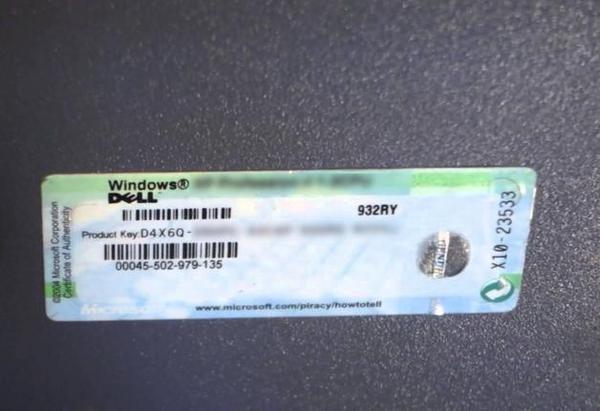
Счастливому обладателю ключа необходимо для активации проделать лишь несколько следующих последовательных действий:
2. С применением активатора
Многих пользователей обрадует, что к настоящему времени уже вышло огромное количество разных активаторов, с применением которых можно быстро осуществить выполнение поставленной задачи. Владельцу компьютера надо только решить стоит ли ему их применять, т. к. значительное число таких специальных приложений имеют в своем составе вирусный контент и утилиты.
Но есть и многократно испытанные программы, в которых отсутствуют вредоносные приложения, однако часто они насыщены различным, так называемым «мусором», представляющим собой совершенно ненужные утилиты. Например, подобный активатор представлен на изображении ниже:
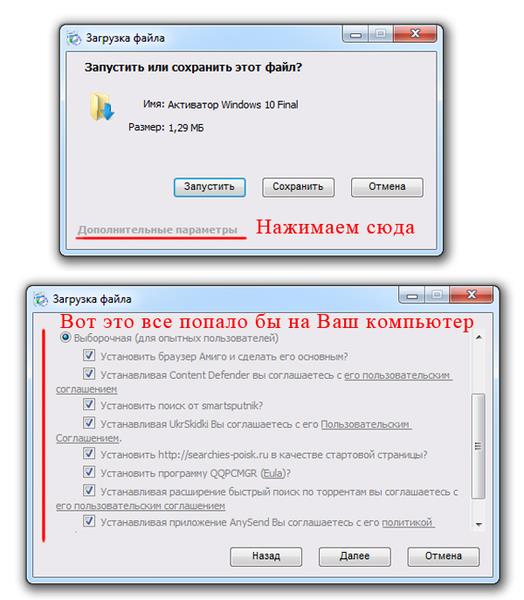
Активатор – «Re-Loader Activator»
Отличается легкостью в использовании. Помимо основной задачи еще хорошо справляется с активацией «Офиса» от Майкрософт. Необходимо с целью обеспечения функционирования приложения установить «Net Framework 4.5».
Алгоритм действий состоит из следующих шагов:
«KMSAuto Lite»
Эта утилита заслуженно пользуется большой распространенностью среди новых пользователей Виндовс 10. Аналогично, как и предыдущий, очень просто и успешно справляется с проблемой активирования ОС и Офиса.
Необходимо выполнить следующие действия:
Для пользователей, обновивших бесплатно систему до Виндовс 10
Если владелец компьютера произвел переход с Виндовс 7 или 8, то необходимо сделать следующие последовательные шаги:
Примечание: часто бывает, что серверы Майкрософт не справляются с нахлынувшим потоком, поэтому рекомендуется только одно – набраться терпения и спустя промежуток времени вновь выполнить все вышеуказанные шаги.
С применением Скайпа
Этот метод требует затрат значительного количества времени от пользователя, но превращает десятую ОС владельца компьютера в официальную навечно.
Требуется произвести следующие действия:
Сделать это можно двумя способами:
Операционная система Windows 8.1, в отличие от предыдущих версий, не требует ввода серийного номера при установке, но тем не менее нуждается в активации.С момента установки у вас есть ровно три дня на то, чтобы активировать свою копию операционной системы.
Если вы этого не сделаете, вас настигнут некоторые неприятные последствия, а именно:
Если мы говорим о легальной активации, то частным пользователям доступна активация при помощи привычного ввода серийного номера, активация напрямую через Интернет или (если оба способа недоступны) активация по телефону. Крупным корпоративным пользователям доступна еще и активация с помощью собственного выделенного сервера (так называемая KMS-активация).
Из сказанного вытекает, что если пользователь хочет «купить Windows со 100% скидкой» у него есть два выхода — найти работающий серийный номер или эмулировать работающий сервер KMS-активации. Если вы не планируете обновлять Windows, то подойдет и серийный номер, но для для того чтобы сделать свою Windows полностью функциональной подойдет лишь второй способ. Его и рассмотрим.
Итак, для проведения активации сделайте следующее:
Расскажи друзьям о полезной статье с помощью кнопок:
6 комментариев к “Как активировать windows 8.1”
Всё отлично,спасибо большое!
Спасибо)))) Помогло))))) Очень рад)
все успешно активировалось
KMS-Service успешно запущен
==========================
=== Установка WinDivert драйвера …
Успешно.
= Очистка параметров KMS-сервера для продуктов: Windows
== Windows(R), Professional edition
Описание продукта: Windows(R) Operating System, RETAIL channel
Частичный ключ продукта: 9Y92F
Продукт не относится к каналу KMS Client: пропускается.
==========================
== Windows(R), Professional edition
Описание продукта: Windows(R) Operating System, RETAIL channel
Частичный ключ продукта: 9Y92F
Принудительная установка ключа по умолчанию GCRJD-8NW9H-F2CDX-CCM8D-9D6T9
Windows 8 Professional …
==========================
Идёт Активация Windows от 100.100.0.10:1688 …
===== Из системы будет удален адрес KMS-Service =====
= Установка глобальных параметров KMS-сервера
Установка адреса/имени SPP KMS-сервера в 100.100.0.10 …
Успешно.
Установка порта SPP KMS-сервера в 1688 …
Успешно.
= Активация продуктов: Windows
== Windows(R), Professional edition
Описание продукта: Windows(R) Operating System, RETAIL channel
Частичный ключ продукта: 9Y92F
Продукт не относится к каналу KMS Client: пропускается.
= Очистка глобальных параметров KMS-сервера
Очистка адреса/имени SPP KMS-сервера …
Успешно.
Очистка порта SPP KMS-сервера …
Успешно.
Операционная система Windows, пожалуй, самая популярная из всех «операционок». Согласно статистическим данным, различные платформы Windows установлены на 89% от всех персональных компьютеров. Так же есть возможность установки на смартфоны. Если вы приобрели компьютер, ноутбук или нетбук «чистым», то есть без установленной операционной системы, он пригоден только для просмотра фильмов или для игр через флешку или дисковод, если таковой имеется в аппарате. Для выхода в Интернет необходима операционная система. Но все это удовольствие стоит денег. Так, лицензионная «операционка» обойдется. в пределах 150 — 200$, в зависимости от классификации. Прибавьте к этому установку (но это мелочь, в пределах 5$). В компьютерах (ноутбуках) с предустановленной Windows, эти расходы уже учтены в цене самого аппарата. Но и здесь могут быть «подводные» камни. некоторые производители устанавливают, как бы, лицензионную систему, а на поверку получается, что это всего лишь программа с тестовым периодом на 30 дней. По истечении которого, вам нужно активировать систему, введя лицензионный ключ. И хорошо, если его вам предоставили. А если нет? Нужно покупать. Это можно сделать, купив установочный диск Windows в пунктах продажи за те же 150 — 200$ или приобрести ключ у Microsoft через Интернет все за те же деньги. Но, есть и более дешевый способ пользоваться благами всемирной паутины с помощью Windows, это установка пиратской системы с последующей активацией через специальные программы — активаторы. Но и здесь вас могут ждать разочарования. Почти все антивирусные программы распознают активаторы как угрозу (вирус) и не дают возможности произвести активацию, или блокируя процесс, или, попросту удаляя программу. И действительно, в многие активаторы «вшиты» различные вирусы, поэтому нужно время, терпение и умение чтобы выбрать безопасную программу. Зато после активации вы получите, практически, полноценную операционную систему, которую можно «подстроить под себя» и использовать все функции лицензионной системы.
Многие пользователи столкнулись с проблемой нежелательного ватермарка после обновления операционной системы Windows до десятой версии. Этот значок будет всплывать над всеми окнами и приложениями, чтобы напомнить вам, что вы пользуетесь неполноценной версией ОСи Windows. Убрать этот элемент можно двумя способами: сторонними утилитами и с помощью настроек центра поддержки операционной системы. Использовать их вы научитесь в данной статье.
Как убрать надпись активация Windows через центр поддержки
Этот способ работает далеко не всегда, так как компания Microsoft запретила убирать нужную опцию в некоторых версиях программного обеспечения. Если у вас данный вариант сработает, то вам не придётся устанавливать сторонние программы.
Если же этот способ не работает в вашей версии программного обеспечения, и вы не можете убрать галочку, то прибегните ко второму шагу по установке специальной программы.
Как убрать надпись активация Windows с помощью утилиты
На примере софта Universal Watermark Disabler далее будет наглядно показано, как вы можете убрать уведомление об активации программного обеспечения с экрана монитора. Конечно же, подобных утилит очень много, и вы можете использовать любое другое на своё усмотрение.
Перед использованием метода обязательно закройте все документы и приложения, так как после установки вы не сможете их сохранить. Порядок стирания ватермарка таков:
После установки софта ваш экран совершенно поменяется, а все иконки пропадут. Не пугайтесь — так и должно быть. После перезагрузки всё вернётся в прежнее состояние, а уведомление активации Windows пропадёт.
После выполнения всех пунктов, ватермарк об активации операционной системы Windows вас больше не потревожит.
Источник
Содержание
- 1 Что будет, если не активировать Windows 10?
- 2 Как активировать Виндовс 10 бесплатно?
- 2.1 Если есть ключ
- 2.2 Если нет ключа
- 3 Подводим итоги
Windows 10 — наиболее популярная версия операционной системы производства Microsoft. В целях борьбы с пиратством создатели ОС используют функцию активации, которая представляет собой проверку подлинности копии Виндовс. Для ее прохождения требуется уникальный ключ продукта либо цифровая лицензия. Активировать операционную систему можно легальными способами, а также путем взлома.
Что будет, если не активировать Windows 10?
Самые радикальные меры защиты были реализованы Microsoft в Windows 7 и 8. Установленная без лицензии ОС спустя определенное время автоматически переходила на работу в режиме ограниченной функциональности, а оповещение с требованием активации открывалось поверх всех окон. В Pro и домашней версиях «Десятки» разработчики применили более мягкие методы борьбы с пиратством.
При использовании неактивированной копии Виндовс 10 владелец компьютера будет испытывать следующие трудности:
- Неисчезающее уведомление. В правом нижнем углу экрана будет постоянно отображаться назойливый полупрозрачный текст с напоминанием: «Активация Windows. Чтобы активировать Виндовс, перейдите в раздел Параметры».
- Отсутствие доступа к настройкам персонализации. Главное функциональное ограничение неактивированной версии — невозможность смены темы, акцентных цветов системы, параметров экрана блокировки, установки обоев на рабочий стол и т.д.
- Внезапная перезагрузка ПК. Виндовс будет принудительно перезапускать компьютер с периодичностью в несколько часов. Формально в Microsoft отказались от этой категоричной меры, но некоторые пользователи по-прежнему сталкиваются с проблемой.
- Некорректная работа обновлений. Установка обновлений на неактивированную систему может привести к различным ошибкам.
На заметку: узнайте, как раздать Wi-Fi с ноутбука Windows 10, чтобы предоставить доступ к Интернету другим устройствам.
Как активировать Виндовс 10 бесплатно?
Рассмотрим все варианты.
Если есть ключ
В Виндовс 10 предусмотрено два официальных способа активации:
- Ключ продукта. Можно получить при покупке копии операционной системы у авторизованного продавца, на платформе Microsoft Store или по программе корпоративного лицензирования (для бизнес-клиентов). Ключ находится либо на коробке с диском, либо в электронном письме с подтверждением (в зависимости от способа приобретения).
- Цифровая лицензия. Можно было получить в процессе бесплатного обновления при переходе на Windows 10 с подлинных копий Виндовс 7 и 8, за участие в программе предварительной оценки ОС, а также при покупке в Microsoft Store.
Если у вас есть подлинный ключ продукта, для активации операционной системы необходимо:
- Используя меню «Пуск», запустить приложение «Параметры».
- Открыть раздел «Обновление и безопасность».
- В боковом меню выбрать вкладку «Активация». Нажать «Изменить ключ продукта» (или «Активировать»). Ввести 25-значный код в открывшемся окне.
- Также можно воспользоваться функцией активации по телефону, нажав на соответствующую кнопку и следуя инструкциям системы.
Если вы получали цифровую лицензию, которая связана с вашим компьютером и учетной записью Майкрософт, активация Windows будет произведена автоматически при входе в ваш аккаунт Microsoft (обязательно наличие подключения к Интернету). Перейдите по ссылке — account.microsoft.com и авторизуйтесь на сайте, нажав «Войти» и указав логин и пароль.
На заметку: если вам нужно выполнить запуск системы с ограниченным набором файлов и драйверов, узнайте, как включить безопасный режим на Windows 10.
Если нет ключа
Если у вас нет лицензионного ключа (и вы не хотите его покупать), активация Виндовс осуществляется при помощи специальных программ, которые позволяют бесплатно обойти ограничения. Самыми популярными и надежными утилитами считаются KMSAuto Net и Re-Loader Activator.
Ссылки для скачивания:
- KMS — myfreeproject.com;
- Re-Loader — windows10activation.ru.
Чтобы бесплатно активировать Windows 10 через KMSAuto Net, нужно:
- Скачать архив с программой по ссылке выше и распаковать его, используя пароль, который указан на сайте.
- Запустить файл «KMSAuto Net.exe». Нажать на кнопку «Активация».
- Выбрать вариант «Активировать Windows». Дождаться завершения операции.
- Перейти во вкладку «Система» и нажать на кнопку «Установить KMS-Service». Данный сервис нужен для обхода проверочных механизмов подлинности копии Виндовс.
- При попытке запуска «KMSAuto Net.exe» компьютер может принудительно завершить операцию, определив файл как нежелательную программу. В этом случае необходимо отключить службу «Защитника» Windows 10, ответственную за обнаружение угроз в реальном времени.
Как пользоваться Re-Loader Activator:
- Запустить программу.
- Поставить галочку рядом с надписью «Win».
- Нажать на кнопку «Активация».
Важно отметить, что KMSAuto Net и весь подобный софт является нелицензионным, у него нет официальных разработчиков. Поэтому пользователь должен принять во внимание риски, связанные с инсталляцией непроверенного ПО — вероятность заразить компьютер вирусами и вызвать нестабильность в работе операционной системы.
Подводим итоги
Активация Windows 10 помогает снять ограничения, установленные компанией Microsoft для борьбы с пиратством. Ее можно выполнить, имея лицензионный ключ, который выдается при покупке официальной копии операционной системы. Также есть способ активировать Виндовс бесплатно. Для этого нужно воспользоваться специальным программным обеспечением — KMSAuto Net или Re-Loader Activator.
Узнайте, как выглядит процесс создания загрузочной флешки Windows 10 для последующей установки операционной системы с накопителя.
Как и большинство лицензионного софта, операционная система Windows 10 является платным продуктом. Но у неё есть также «условно-бесплатная» версия. Каждый пользователь сам решает, оставить ли на компьютере пробную версию или всё-таки пройти процесс активации ОС. Те, кто остановил свой выбор на лицензионной версии, могут получить заветный ключ активации несколькими способами.
«Условно-бесплатная» (неактивированная) версия Windows 10 почти не ограничивает функциональные возможности ОС. Внешне она отличается от активированной версии только тем, что в нижней части рабочего стола, над панелью задач, всё время висит «водяной знак» — напоминание об активации Windows. Кроме того, пользователь неактивированной версии лишён возможности персонализировать систему, то есть менять обои рабочего стола, иконки, экраны загрузки, цветовые темы и так далее. Ничего критичного для работы в этом нет, но всё же эти незначительные, на первый взгляд, ограничения рано или поздно могут начать раздражать. В таком случае имеет смысл активировать Windows одним из описанных ниже способов.
Как активировать Windows 10 без лицензионного ключа
Итак, вы решили активировать свою версию Windows 10. Если у вас есть ключ активации, то ничего сложного в этом нет. Но что, если ключа нет? В таком случае тоже существуют способы легальной активации ОС. Корпорация Microsoft предлагает на выбор два проверенных и безопасных метода:
- способ Digital Entitlement;
- активация Windows 10 по телефону.
Способ Digital Entitlement
В русском переводе способ активации Digital Entitlement получил название «Цифровое разрешение». Изначально он был предназначен лишь для пользователей, участвующих в программе Windows Insider, созданной корпорацией Microsoft для предварительного тестирования и оценки Windows. Затем «цифровое разрешение» стало доступно всем желающим в период действия акции бесплатного обновления с версий 7 и 8.1 до Windows 10.
Получить «цифровую лицензию» на ПК можно, привязав к установленной ОС учётную запись Microsoft через настройку «Активация» в параметрах «Обновление и безопасность», после чего у вас навсегда отпадёт необходимость активировать Windows 10. Но всё же потребуется хоть один раз ввести на своём ПК лицензионный ключ Windows.
Чтобы попасть в число пользователей Windows Insider и получить заветное «цифровое разрешение», необходимо:
- Зайти в меню «Пуск — Панель управления — Обновление и безопасность». Перейти в раздел «Программа предварительной оценки Windows» и нажать кнопку «Начать».
Открыть окно настройки также можно, найдя необходимый параметр через поисковое окно Windows - В появившемся окне необходимо войти в учётную запись Microsoft (если её нет, тогда вас попросят её создать).
Создать учётную запись Microsoft можно также на официальном сайте корпорации - Затем пользователю предложат на выбор один из трёх пакетов сборок Windows Insider, которые отличаются «сыростью» системных компонентов. Эти пакеты, соответственно, позволяют:
- получать обновления сразу, как только они появляются (то есть пользователь будет относиться к группе первоначальных тестеров);
- получать обновления только после первоначальной проверки на работоспособность;
- получать обновления только после предофициального релиза для всех пользователей Windows 10.
Для более стабильной работы Windows 10 рекомендуется выбирать сборку под номером 3
- После выбора пакета сборки Windows Insider необходимо выполнить перезагрузку ПК.
Перезагрузку ПК можно выполнить и позже - При следующей загрузке системы нужно войти в настройку «Обновление и безопасность», затем открыть окно «Центр обновления Windows» и нажать кнопку «Проверка наличия обновлений», чтобы провести загрузку необходимого пакета Windows Insider.
Иногда загрузка необходимой сборки Windows Insider производится автоматически сразу после перезагрузки ПК - Готово, теперь вы владеете «цифровым разрешением» Windows.
Видео: как стать участником программы Windows Insider
Автор данной статьи хотел бы предостеречь пользователей, собравшихся прибегнуть к такому методу получения «цифрового разрешения». Во-первых, загруженная версия Windows 10 будет тестовой и не сможет гарантировать стабильную работу всех компонентов. Во-вторых, вам очень часто придётся обновлять ОС, так как число выходящих тестовых компонентов Windows достаточно велико. И в-третьих, этот тип активации системы на самом деле предоставляет пользователю не официальную лицензионную версию Windows, а её пробный вариант, который действует 90 дней с последующим автоматическим продлением на аналогичный срок. Иногда о факте использования пробной версии может предупреждать появляющийся на рабочем столе «водяной знак».
Активация Windows 10 по телефону
Это ещё один официальный способ активации Windows 10, предлагаемый Microsoft. Нужно сделать следующее:
- Сочетанием клавиш WIN+R вызвать командную строку Windows, ввести команду slui 4 и нажать Enter.
Запустить командную строку Windows также можно, щёлкнув правой кнопкой мыши по иконке «Пуск» и выбрав соответствующее меню - В появившемся окне «мастера активации Windows» после выбора региона проживания откроется окно информации с номером телефона, по которому нужно звонить, и кодом установки.
Нажимать на кнопку «Введите код подтверждения» необходимо только после того, как автоответчик подтвердит правильность введённого вами кода установки - Позвонить по предоставленному бесплатному номеру, далее следовать пошаговым инструкциям автоответчика. В конце вас попросят ввести на телефоне код установки.
- После ввода кода установки робот-автоответчик продиктует вам код подтверждения активации Windows. Его нужно будет ввести в окне подтверждения.
Если код подтверждения введён верно, то после нажатия кнопки «Активация Windows» появится окно, подтверждающее окончание процесса активации - Введя соответствующий код, положите трубку, нажмите кнопку «Активация Windows», а затем «Готово».
После завершения процесса активации Windows 10 по телефону в настройках параметра «Активация» появится соответствующая запись - Перезагрузите ПК. Теперь ваша версия Windows 10 активирована.
Видео: активация Windows 10 по телефону
Уровень безопасности активации Windows 10 по телефону
Этот способ активации Windows 10 — один из самых безопасных, так как весь процесс проходит конфиденциально, без участия каких-либо третьих сторон (активацию проводит робот-автоответчик). К тому же вы не передаёте никаких личных данных или информацию, угрожающую безопасности вашего ПК и операционной системы. Стоит помнить лишь одно правило: звонить только по номерам, указанным в «мастере активации Windows по телефону».
Проблемы при активации Windows 10 по телефону
Иногда способ активации по телефону может не сработать. Чаще всего возникают следующие проблемы:
- «Данные не распознаны». Либо неправильно введён ключ подтверждения активации Windows — проверьте и введите его заново. Либо ключ не подходит для установленной версии Windows — тогда необходимо обратиться в службу технической поддержки Microsoft).
- «Сброс звонка». Причиной могут быть сбои на линии либо технические работы call-центра Microsoft. Лучше всего звонить в будни с 9:00 до 20:00 по московскому времени.
- «Ошибка синхронизации». Возникает при сбое настроек времени и даты Windows. Если время и дата выставлены правильно, попробуйте провести синхронизацию с помощью интернета через нижнюю панель управления «Дата и время».
Отсрочка активации Windows 10
Как известно, неактивированная версия Windows 10 доступна для использования только в течение 30 календарных дней. После окончания этого срока система попросту перестанет загружаться, выдавая лишь окно с сообщением о необходимости активировать ОС. Однако на самом деле Windows 10 может работать без активации целых 90 дней. Для этого нужно воспользоваться предоставленной корпорацией Microsoft функцией отсрочки активации.
Требуется сделать следующее:
- сочетанием клавиш WIN+R запустите консоль командной строки, введите команду slmgr /rearm и нажмите Enter;
Лучше всего проводить операцию по продлению тогда, когда предыдущий период подходит к концу - после этого появится окно с информацией об успешном выполнении команды;
- перезагрузите ПК, и вам снова будет предоставлен ознакомительный период на 30 календарных дней.
Видео: как продлить ознакомительный период для Windows 10 через консоль командной строки
Активация Windows 10 после замены комплектующих ПК
Если у вас была установлена лицензионная версия Windows 10 и вы решили заменить на своём компьютере комплектующие, то это может привести к сбросу ключа активации ОС. При этом повторно использовать действующую лицензию будет невозможно. Чаще всего такая проблема возникает при замене материнской платы. Чтобы вновь активировать ОС, проделайте следующее:
- В настройках Windows войдите в консоль «Обновление и безопасность» и откройте окно «Активация». Выберите меню «Устранение неполадок».
При смене аппаратного компонента в разделе активации появится запись, предупреждающая, что ваша версия ОС не активирована - Система активации выдаст сообщение типа: «Не удалось активировать Windows на этом устройстве». Щёлкните по строке «На этом устройстве недавно были изменены аппаратные компоненты».
Вам также предложат перейти в магазин Windows для приобретения новой версии ОС - Затем вас попросят авторизоваться через личную учётную запись Microsoft.
Если вы уже авторизованы, то этот шаг будет автоматически пропущен - Появится окно с выбором аппаратного компонента, который был заменён на вашем ПК. Поставив галочку в соответствующем пункте, нажмите кнопку «Активировать».
Если вы меняли сразу несколько аппаратных компонентов, то в представленном списке необходимо выбрать их все - Готово. Ваша версия Windows 10 снова активирована.
После устранения неполадок в настройках появится запись об успешном завершении активации Windows 10
Способы приобретения лицензионного ключа Windows 10
Существует несколько способов приобретения лицензионного ключа для активации Windows 10. Рассмотрим наиболее популярные из них.
Цифровой магазин Microsoft
Это наиболее быстрый и безопасный способ. После завершения покупки вы получите цифровой ключ для активации вашей версии Windows 10. Для приобретения:
- Перейдите на официальный сайт корпорации Microsoft. В разделе Windows кликните по кнопке «Купить Windows 10».
Для быстрой навигации по сайту можно воспользоваться поисковой строкой - На выбор вам предложат приобрести две версии ОС: «Домашняя» и PRO («Профессиональная»). Различие между ними в том, что в версии PRO имеется расширенный функционал и улучшенная система защиты данных. Кликаем по кнопке «Купить Windows 10».
Кликнув по кнопке «Купить», вы перейдёте на страницу с подробным описанием функций и возможностей каждой версии ОС - На следующей странице, где подробно будут расписаны преимущества новой ОС, необходимо нажать на кнопку «Добавить в корзину», а затем на «Оформление заказа».
В стоимость заказа автоматически включается налог НДС - После выбора способа оплаты кликаем по кнопке «Разместить заказ».
Из средств оплаты доступна только кредитовая/дебетовая карта - Готово. Лицензионный ключ придёт на вашу почту, которая используется в учётной записи Microsoft. Этот ключ необходимо будет ввести в настройках «Активации» консоли «Обновление и безопасность».
Другие способы приобретения ключа
Существуют и другие, довольно удобные, но различающиеся по цене и степени надёжности способы приобретения ключа активации Windows 10.
Коробочная версия Windows 10
Надёжный, но менее дешёвый способ приобретения лицензионной версии ОС. При его использовании выгода может составить порядка 1–2 тысяч рублей. Приобрести коробочную версию на официальном сайте Microsoft нельзя, покупать её нужно в магазинах цифровой техники.
В комплект входят:
- загрузочное USB-устройство с ОС Windows 10;
- цифровой код активации;
- бумажная инструкция по установке системы.
Покупка оборудования с установленной Windows 10
Самый дорогой способ приобретения ОС. В этом случае Windows 10 будет, фактически, лишь дополнением к комплектующим. Чаще всего к такому способу прибегают пользователи, решившие полностью обновить аппаратную часть ПК. В этом случае заранее собранный в магазине системный блок с установленной Windows 10 обойдётся дешевле, чем при покупке комплектов и ОС по отдельности.
Покупка через сторонние торговые площадки
Наименее затратный способ приобретения лицензии Windows, но самый ненадёжный. Купить цифровой ключ Windows 10 можно на любой известной торговой площадке, например, на eBay.com. Риски при такой покупке бывают разные. Вам могут продать нерабочий ключ или его «OEM-версию» (ключ, который уже привязан к конкретному оборудованию). Продавец может совершить подмену версии ОС (к примеру, вместо 64-разрядной продать 32-разрядную). Даже если на площадке (как, допустим, на eBay) имеется функция возврата средств в течение 30 дней, это всё равно не гарантирует безопасность совершаемой сделки.
Автору данной статьи не раз приходилось слышать негативные отзывы от пользователей, осуществлявших покупку лицензионных цифровых ключей Windows на сторонних торговых площадках. Иногда ключи оказывались попросту нерабочими. Иногда, по истечении определённого срока, такие ключи «отзывались» (становились непригодными) из-за того, что купленная цифровая лицензия являлась «OEM-версией». Поэтому автор советует: если вы решились купить ключ, например, на eBay, то внимательно читайте описание, уточняйте у продавца информацию о типе и версии ключа, а также проверяйте наличие функции возврата денег.
Легальных способов активации Windows 10 существует достаточно много, чтобы не прибегать к незаконным методам. Любой пользователь может зарегистрироваться в программе Windows Insider от корпорации Microsoft, получив соответствующую цифровую лицензию, или активировать ОС по телефону. К тому же всегда есть возможность купить как цифровую, так и физическую (коробочную) версию Windows 10 или приобрести её в комплекте с уже собранным системным блоком. А если необходимо максимально сэкономить, то можно купить ключ на сторонних торговых площадках, правда, только на свой страх и риск.
- Распечатать
Оцените статью:
- 5
- 4
- 3
- 2
- 1
(41 голос, среднее: 4.1 из 5)
Поделитесь с друзьями!
Причины проблем с активацией Windows 7
Активация операционной системы Windows 7 — обязательный процесс, который должен производиться пользователем вручную сразу же по окончании установки. Однако не всегда он завершается успешно, что может быть вызвано разными событиями. Сюда относятся допускаемые ошибки при вводе ключа, отсутствующее подключение к интернету или проблемы с самой сборкой. Мы предлагаем вам ознакомиться со всеми существующими причинами такой неполадки, чтобы найти свою и подобрать соответствующее решение.
Причина 1: Отсутствие интернет-подключения
В первую очередь хотелось бы затронуть тему интернет-соединения, поскольку именно из-за отсутствующего подключения или неполадках с ним активация не подтверждается чаще всего. Вам необходимо убедиться в том, что вы подключены к нормально работающей сети и, например, открыть браузер для ее проверки. Если же с интернетом действительно возникли какие-то проблемы, их потребуется решить отдельно, о чем более детально читайте в других инструкциях далее.
Если же подключиться к интернету не получается, существует альтернативный метод подтверждения подлинности Windows путем использования рабочего номера телефона. Об этом мы поговорим при рассмотрении следующей причины.
Причина 2: Неправильные действия при активации
Активация — довольно легкая задача, с которой должны справиться все начинающие пользователи. Однако некоторые даже не знают, что ключ нужно вводить самостоятельно и рассчитывают на то, что подлинность ОС будет подтверждена автоматически. Поэтому мы предлагаем вкратце разобрать эту процедуру, а также покажем, как осуществляется подтверждение копии Виндовс через интернет.
В списке выберите категорию «Система».
Опуститесь вниз по списку и в разделе «Активация Windows» отыщите пункт «Активировать Windows». Если вместо этого вы видите надпись «Активация Windows выполнена», а ниже отображается сам код продукта, больше никаких действий осуществлять не нужно, просто переходите к нормальному использованию ОС.
При открытии окна отобразятся соответствующие инструкции. Ознакомьтесь с ними, а затем введите имеющийся ключ продукта и нажмите на «Далее».
Если подключение к интернету отсутствует и вы заинтересованы в подтверждении через телефон, в том же окне активации нажмите по строке «Показать другие способы активации» и выберите пункт «Использовать автоматическую телефонную систему». После этого вводится номер телефона и происходит ознакомление с отобразившимися на экране инструкциями.
Причина 3: Использование другой версии Windows или лицензионного ключа
Эта ситуация по большей части относится к тем пользователям, кто для ремонта своего компьютера обращался в сервисный центр, где специалистами производилась собственноручная переустановка операционной системы. Скорее всего, они использовали другой ключ продукта для активации или даже инсталлировали иную сборку, поскольку сам юзер не уведомил сотрудников о наличии у него лицензионной копии Виндовс. Существует и второй вариант развития событий, когда сотрудники повторно применили ключ, который уже использовался для активации другой сборки ОС. Все это может быть связано с тем, что сейчас подтвердить подлинность версии не получается. Вам остается только самостоятельно установить имеющуюся версию и повторно ввести собственный ключ или же обратиться снова в сервисный центр для решения трудности.
Причина 4: Установка одной копии Windows на нескольких компьютерах
У Майкрософт есть список условий лицензионного соглашения, которые пользователь принимает при покупке и инсталляции фирменного программного обеспечения. Среди всех пунктов имеется и тот, в котором указано, что одна копия продукта, в том числе и Windows 7, может быть установлена только на одном устройстве. Если вы инсталлировали ОС на несколько компьютеров одновременно и пытаетесь произвести активацию, она может не сработать, поскольку нарушаются те самые условия. Подтверждение на дополнительных ПК реализуемо только путем приобретения отдельных ключей продукта или копий Виндовс.
Причина 5: Использование нелицензионной копии Виндовс
Технологии компании Майкрософт легко распознают нелицензионные копии продуктов, поскольку они не были официально подтверждены. Для таких версий активация при вводе даже рабочего ключа просто не пройдет. Самостоятельно определить, используется ли лицензионное ПО, можно, но для этого придется прочесть несколько сведений на официальном сайте, воспользовавшись ссылкой ниже.
Причина 6: Покупка бывшего в употреблении компьютера
При приобретении компьютера всегда смотрите, активирована ли используемая там копия операционной системы, поскольку при ее повторном подтверждении самостоятельно может оказаться, что эта же копия инсталлирована и на других компьютерах или является нелицензионной, что и повлечет за собой рассматриваемые сегодня проблемы. В таких ситуациях вы можете лично попросить у продавца диск с Windows или ключ продукта, чтобы заново активировать ОС. В противном случае придется инсталлировать другую копию системы или приобретать новый код.
Причина 7: Установка нового оборудования
Случай не совсем относится к стандартным неполадкам с активацией, однако о ней нужно рассказать в обязательном порядке. Существует два типа лицензирования Windows 7, которые напрямую влияют на последствия при замене материнской платы или, к примеру, жесткого диска. В большинстве случаев юзеры получают ОЕМ-версию вместе с приобретенным компьютером или ноутбуком. То есть при запуске там уже находится установленная версия ОС, которая привязана к данному оборудованию. При замене комплектующих лицензия «слетит» и система даже не запустится, поэтому придется приобретать новую копию Виндовс.
Второй тип лицензии называется Retail, распространяется чаще всего на дисках и стоит в несколько раз дороже ОЕМ-версий. Однако это позволяет системе функционировать корректно даже после замены комплектующих или же без проблем переносить ее на другой компьютер. Обращайте внимание на упомянутые только что сведения при выборе версии Windows 7 и замене встроенных комплектующих.
Выше вы узнали о семи различных причинах, связанных с активацией Виндовс 7. Теперь вам только осталось найти ту, которая вызвала проблемы на используемом компьютере, чтобы решить их доступными методами.
Источник
Как активировать Windows 7
Windows 7 среди пользователей все ещё имеет бешеную популярность, несмотря на свой возраст. И вопрос ее активации — один из важнейших аспектов при работе с системой. Вам придется либо купить лицензионный ключ, либо использовать специальные программы — активаторы. С покупкой лицензионного ключа всё понятно, поэтому поговорим лучше о бесплатных альтернативах. Давайте посмотрим как активировать Windows 7 с помощью различных активаторов, или отложить её на месяц легальным способом.
Как активировать Windows 7 с помощью активатора
Это самый простой способ получить лицензию, который может применить даже начинающий пользователь. А главное — бесплатный. Рассмотрим 3 самых популярных активатора и узнаем как ими пользоваться. Ссылки на скачивание давать будем только на основной, остальные легко ищутся в поисковиках.
KMS Auto
Самый простой и надёжный способ. Все действия делаются абсолютно аналогично активации Windows 8.1. Пароль для распаковки — 123.
Не забудьте добавить файл в исключения антивируса!
Windows Loader
Одним из наиболее известных активаторов является программа Windows Loader, который внедряет в систему специальный код, сообщающий ей при каждом запуске, что активация проведена успешно. Посмотрим, как это работает:
- Скачайте Windows Loader и запустите его с правами администратора.
- Обратите внимание на кружок возле названия программы – он должен быть зеленого цвета. Если он красный или желтый, то вам нужно навести на него курсор и посмотреть, что нужно сделать (обычно требуется закрыть браузер или, например, Total Commander).
- Если всё нормально, нажмите кнопку «Install», а затем перезагрузите компьютер.
На этом активация окончена. Если вы вдруг захотите отказаться от использования лицензионного ключа, запустите снова Windows Loader и нажмите кнопку «Uninstall».
Такой способ активации является незаконным, поэтому его применение не рекомендуется специалистами Microsoft. Но если посмотреть правде в глаза, то программа Windows Loader помогла сотням тысяч пользователей решить проблему с лицензией, так что бояться вам нечего.
Windows 7 Loader from Matrix
После запуска появится такое окошко:
- Скачайте и запустите активатор.
- В главном окне утилиты нажмите кнопку «Activate» на кнопке, которая подсвечена.
- После появления сообщения о том, что операция проведена успешно, перезагрузите компьютер.
Если этот активатор отработал нормально, можете спокойно устанавливать обновления, не боясь что она слетит.
После перезагрузки компьютера появится окно выбора операционной системы. Появится два варианта загрузки – Windows 7 (неактивированная версия) и Windows 7 Loader XE (активированная версия). Выбирайте вторую строку и загружайтесь – система будет активирована.
- Кликните по иконке «Компьютер» правой кнопкой и выберите «Свойства».
- Перейдите по ссылке «Дополнительные параметры системы» в меню слева.
- В поле «Загрузка и восстановление» нажмите кнопку «Параметры».
- Снимите отметку «Отображать список операционных систем» и выберите в строке выше «Windows 7 Loader XE». Сохраните изменения.
После выполнения этих действий активированная версия системы будет загружаться в автоматическом режиме, без ожидания и вашего выбора. Кстати, наличие двух записей в загрузочном меню не говорит о том, что у вас установлено две операционных системы. Это активатор внес изменения в файл boot.ini.
RemoveWAT
Программа RemoveWAT действует во всех версиях Windows, однако после её применения нужно обязательно отключить автоматическое обновление (что весьма нежелательно). Используйте её только если предыдущие активаторы не помогли вам:
- Запустите программу.
- Нажмите «Remove WAT» в окне утилиты.
- Дождитесь завершения процесса активации и перезагрузите компьютер.
Теперь, чтобы активация не слетела, необходимо отключить автоматическое обновление системы:
- Зайдите в «Панель управления».
- Перейдите в «Центр обновления».
- Кликните по ссылке «Настройка параметров» в меню слева.
- Выберите вариант «Не проверять наличие обновлений».
- Сохраните изменения, нажав «Ок».
В принципе, можно установить параметры так, что система будет искать обновления, но решения об их установке будете принимать лично вы. Только придется разбираться, какое обновление несет очередной файл проверки подлинности.
Отсрочка активации
Во всех продуктах Microsoft, включая Windows 7, реализована функция отсрочки активации. Давайте посмотрим, как активировать Windows 7 с помощью отсрочки через командную строку.
- Запустите командную строку с правами администратора.
- Введите команду
- Перезагрузите компьютер после получения сообщения о том, что операция по активации выполнена успешно.
Обратите внимание – процедуру отсрочки необходимо производить в предпоследний или крайний день активации. Всего отсрочку Windows 7 можно использовать 3 раза. Путем нехитрых подсчетов определяем, что в итоге у вас будет 120 дней бесплатного использования. По истечении 4 месяцев (первый – ознакомительный, затем 3 отсрочки) придется снова решать, как активировать систему.
Узнать подробную информацию о лицензии, включая доступное количество отсрочек, можно с помощью команды:
Если отсрочки закончились, можно установить Windows 7 заново, и еще 120 дней пользоваться системой бесплатно. Еще один способ – создание образа восстановления системы и его последующее использование для отката к состоянию четырехмесячной давности. Однако оба этих метода не отличаются удобством, так как подразумевают переустановку (восстановление) системы, приводящую к удалению установленных программ и потере некоторых файлов.
Что сделать, чтобы не слетала активация Windows 7
Главный недостаток использования активаторов – возможная блокировка лицензии после очередного обновления системы. Специалисты Microsoft делают всё, чтобы пользователи покупали ключи активации, а не пользовались бесплатными программами для получения лицензии. Проявляется это в создании специальных обновлений для Windows 7, занимающихся проверкой подлинности системы.
Несмотря на то, что в описании всех активаторов указано, что система после их применения без проблем проходит проверку подлинности, на деле всё обстоит не так радужно. Например, многие пользователи столкнулись с тем, что после установки обновления КВ971033 слетала активация. Чтобы не попасть в подобную ситуацию, нужно просто удалить файл проверки подлинности, попадающий в Windows 7 вместе с обновлением КВ971033. Для этого следуйте следующим простым шагам:
- Откройте «Панель управления».
- Перейдите в раздел «Удаление программы».
- Щелкните в левом меню по ссылке «Просмотр установленных обновлений».
- Поищите обновление службы безопасности под номером КВ971033.
- Если вы нашли нужную строку, выделите её и нажмите «Удалить».
Ваша система больше не будет проверяться на подлинность, а потому активация не слетит.
Кстати, многие антивирусы воспринимают активаторы как вредоносные приложения. Ничего удивительно в этом нет – просто отключите защиту на время, чтобы провести активацию системы и добавьте программу в исключения антивируса.
Источник
Многих пользователей волнует проблема появления черной заставки на ноутбуке и надписей
«Ваша копия Windows не является подлинной» и «Чтобы активировать Windows , перейдите в
раздел параметры».
Это значит, что у Вас либо закончилась лицензия ОС или стоит «пиратка».
Существует несколько способов решения данной проблемы:
САМЫЙ ПРАВИЛЬНЫЙ, ОФИЦИАЛЬНЫЙ.
Приобрести лицензионную ОС Windows 10 (любую под Ваш выбор и бюджет — Home, Pro).
Сделать это довольно просто. Заходим на официальный сайт www.microsoft.com в
нужном окне выбираем ту версию, которая кажется наиболее подходящей и приобретаем ключ.
К сожалению, не каждый бюджет сможет потянуть такую статью расходов, как «траты на операционную систему» в
размере 100+ $.
КУПИТЬ ЛИЦЕНЗИОННЫЙ WINDOWS 10 ЗА 5$ .
Да, действительно так можно сделать и это не кликбейт!
Все очень просто. Заходим на ebay.com,
вводим в поиске КЛЮЧ ДЛЯ WINDOWS 10 и находим огромное количество продавцов, которые продают ключи для Ос практически даром.
Дальше открываем параметры ноутбука и вводим ключ, который приобрели. Вуаля , у Вас лицензионная WINDOWS 10 до 5$.
АКТИВАТОРЫ И ВЗЛОМЩИКИ
Просто взломщики, которые активируют вашу операционную систему. Помните, что
ответственность за это несете вы сами.
( ссылки на скачивание будут в конце статьи)
Подскажем самые популярные, простые и эффективные.
Активатор windows 7
Самый популярный и простой — Windows Loader 2.2 .
Выключаем антивирус!
Распаковываем архив и находим файл Windows Loader.exe;
Запускаем — откроется окно, затем нажмите на кнопку Install;
После небольшого ожидания подтверждения
активации перезагружаем компьютер или ноутбук.
Готово! Максимально просто.
Активатор windows 10 , Office.
По нашему мнению самым эффективным активатором является «KMSAuto++ активатор».
Им не только без проблем можно «взломать» вашу Windows , но и активировать офис, что тоже является
большой проблемой и мало кто его покупает.
Выключаем антивирус.
Выбираем, что мы хотим активировать: ОС или Офис . Нажимаем
«активация».
Готово! Перезагружаем ноутбук.
Как активировать Windows 11 !?
С «десяткой» мы разобрались очень просто , все точно также и относится к windows 11. Способ активации такой же как и у «десятки». А что касается «взлома», то KMS-активатор отлично подойдет, ничего нового придумывать не нужно. Поэтому переходите по ссылке дальше, скачивайте ( не забываем отключить антивирус) и пользуемся.
Скачать активаторы можно по ссылкам : https://yadi.sk/d/nuf5iI7x9JBGMQ
https://yadi.sk/d/UTP_cAr_aXgTug
Пароль от архива 0000
- Количество показов:
- 5760
Содержание
- 1 Причины активировать Windows
- 2 Активация Windows различными способами
- 3 Получение версии Windows для образовательных учреждений
- 4 Активация Windows после замены материнской платы
- 5 Сохраняем активацию Windows при переустановке системы
- 6 Повторное появление надписи об активации Windows
- 7 Проблемы и ошибки активации Windows
- 8 Проверка активации Windows
- 9 Покупка лицензии
- 10 Покупка OEM ключей
- 11 Активатор windows 10

Михаил Вавилов
Система распространения Windows 10 шагает в ногу со временем. Теперь нет необходимости покупать диск в магазине или заказывать его в интернете. Абсолютно каждый пользователь может скачать Windows 10 на свой компьютер прямо с официального сайта компании Microsoft. Вот только полноценной эта версия станет только тогда, когда будет активирована.
Причины активировать Windows
Неактивированная версия Windows, по сути, является пробным продуктом. Вы можете пользоваться ей длительное время, пока не примете решение о покупке лицензионного ключа. При этом, разумеется, некоторые возможности в неактивированной версии будут заблокированы или ограничены:
- будут отключены все параметры персонализации Windows 10. Это означает, что вы не сможете установить обои на свою операционную систему, выбрать цвета и так далее. Тема будет доступна лишь выбранная по умолчанию, создавать свои будет нельзя. Учитывая, насколько гибкие настройки персонализации в этой системе — это серьёзное ограничение;
Выбор темы будет недоступен в неактивированной Windows 10
- на рабочем столе появится водяной знак, информирующий о необходимости активации. Этот знак будет находиться поверх всех запущенных программ или игр. Он отвлекает и просто выглядит некрасиво, что, разумеется, немаловажно для пользователей;
Напоминание об активации Windows будет мешать вам работать
- отсутствие официальной поддержки компании Microsoft: после покупки лицензии вы становитесь клиентом компании. Это означает, что она обязана оказывать вам техническую помощь на официальных форумах и полностью поддерживать ваш продукт. Сюда же можно отнести и регулярные обновления системы, которые получает только активированная версия Windows 10.
Только активированные версии Windows 10 получают полную поддержку компании
Выходит, что работать на активированной операционной системе не только приятнее и удобнее, но и надёжнее. Ведь многие обновления касаются в первую очередь безопасности и защиты вашего компьютера.
Активация Windows различными способами
Вне зависимости от того, какую именно версию Windows вы используете (Home, Pro, корпоративную или другие), активировать её можно различными способами, даже имея ключ от другой версии. Среди способов активации есть как легальные — с приобретением ключа — так и нелегальные методы. Использовать нелегальные методы активации или нет — этот выбор всегда остаётся на совести пользователя.
Активация Windows 10 через командную строку
Весьма простым способом активации является активация через командную строку. Для этого потребуется буквально пара команд, но вначале вам необходимо открыть её:
- нажмите сочетание клавиш Win+R для вызова окна «Выполнить»;
- убедитесь, что в открывшемся окне стоит запуск от имени администратора. Введите команду cmd в строку ввода. Также вы можете открыть командную строку через меню «Пуск», найдя необходимое приложение;
Введите команду cmd в окно и нажмите ОК
- подтвердите ввод команды, нажав клавишу «ОК».
Таким образом командная строка будет открыта. Выполните следующие шаги:
- Введите команду slmgr.vbs -ipk xxxxx-xxxxx-xxxxx-xxxxx-xxxxx, где вместо символов x будет введён ваш лицензионный ключ от установленной версии Windows 10.
После ввода команды должны следовать цифры вашего лицензионного ключа
- Подтвердите ввод команды.
- Затем введите slmgr.vbs -ato для выполнения проверки ключа. После ввода этой команды будет проверена подлинность ключа, что займёт некоторое время.
Введите команду slmgr.vbs -ato для подтверждения ключа
Если активация пройдёт успешно, вы получите уведомление об этом. После этого можно закрывать командную строку.
Ввод ключа активации в параметрах системы
Другой способ активации — это активация через параметры системы. Сделайте следующее:
- Нажмите сочетание клавиш Win+X для вызова меню быстрого доступа.
- Выберите пункт «Система».
Выберите раздел «Система» в меню быстрого доступа
- В самом низу найдите раздел «Активация продукта» и выберите кнопку «Изменить ключ продукта».
Нажмите клавишу «Изменить код продукта» внизу экрана
- Введите лицензионный ключ от Windows 10 вашей версии.
Введите ваш лицензионный ключ в окно ввода
Также можно произвести активацию в меню обновления компьютера:
- В меню «Пуск» выберите значок шестерёнки.
Выберите значок шестеренки в меню «Пуск» для перехода в параметры компьютера
- Откройте раздел «Обновление и безопасность», в нём — вкладку активации.
- Выберите функцию изменения ключа продукта для ввода лицензионного ключа.
Нажмите «Изменить ключ продукта» в разделе активации
- Введите ключ продукта и подтвердите ввод.
Введите ваш ключ активации в окно ввода
Вне зависимости от выбранного метода результат будет одинаковым: ваша система будет активирована, если ключ введён верно.
Активация Windows 10 без интернета
Сам процесс официальной активации подразумевает обращение к серверам Microsoft для подтверждения ключа. Поэтому под активацией без интернета можно понимать:
- отложенную активацию при установке Windows, которая будет проведена как только компьютер подключится к сети. Так, к примеру, вы можете обладать цифровой лицензией (например, при обновлении с лицензионной версии Windows 8.1), в этом случае ключ у вас не будет запрошен, а активация пройдёт автоматически при выходе в интернет;
- активацию по телефону — есть возможность активировать Windows 10 по телефону с помощью автоматического помощника компании Microsoft;
- активацию через программу-активатор — существуют нелегальные активаторы, которые способны работать без интернета. Они не активируют систему напрямую, но заставляют компьютер считать её таковой, снимая все наложенные ограничения.
Активация OEM версии Windows 10
OEM в названии версии относится к типу распространения операционной системы. Это означает, что система была предустановлена на компьютер для продажи вместе с ним. Так, при покупке современного ноутбука вы получите устройство с OEM версией Windows 10. При этом вам не дадут непосредственно ключа от операционной системы, он будет привязан к материнской плате ноутбука.
Если у подобного ноутбука слетела активация при переустановке Windows, хорошо бы узнать ваш лицензионный ключ. Сделать это можно с помощью программы ProdeKey, которая и выявит привязанный к вашему оборудованию ключ. Эта программа служит единственной цели: указать вам ключ вашей операционной системы.
Это программа позволит узнать ключ, привязанный к вашему оборудованию
После того как вы узнаете ключ, вам останется лишь активировать систему одним из методов, описанных выше. Активация при этом будет полностью легальной, ведь вы приобретали эту версию Windows вместе с оборудованием.
Иногда вы можете обнаружить лицензионный ключ прямо на корпусе вашего ноутбука или компьютера в виде специальной наклейки.
Наклейки с кодами активации могут выглядеть по разному
Активация Windows 10 по телефону
Способ активировать Windows 10 по телефону удобен, когда нет возможности выйти в интернет. Для такого вида активации Windows потребуются следующие действия:
- Откройте командную строку от имени администратора. Вы можете просто найти её в меню «Пуск» и присвоить права администратора через правую кнопку мыши.
Запустите командную строку от имени администратора
- Введите команду slui 4 и подтвердите ввод.
- В открывшемся окне вы увидите телефонный номер и специальный код, индивидуальный для вашей версии Windows. Наберите этот номер телефона.
- Вам ответит автомат. Поочерёдно он будет запрашивать у вас элементы кода. Вводите их.
- В ответ вы получите код для активации Windows, который так же по частям необходимо ввести в окно ниже.
Для активации вам понадобится узнать код по номеру телефона
- Как только ввод будет завершён, нажмите клавишу «Активировать».
Возможность отложить активацию
Все описанные выше легальные способы активируют вашу систему навсегда. Пока вы не будете переустанавливать её или не замените ключевые части оборудования, повторная активация не понадобится. В случае же с нелегальными способами, никто не знает, когда активация вашей Windows сбросится.
Но есть ещё один разрешённый официально способ, который активирует Windows временно. Делается это так:
- Запустите командную строку от имени администратора.
- Вбейте команду slmgr.vbs — rearm.
Если появилось уведомление о перезагрузке, нажмите «ОК»
- Выполните перезапуск компьютера.
Подобным способом вы отложите необходимость в активации на месяц и сможете продолжать использовать вашу операционную систему в полной мере. Сделать это можно лишь трижды, потом такая возможность будет недоступна.
Активация Windows через KMS активатор
Упоминая способы активации, нельзя не рассказать про самую популярную неофициальную программу для активации Windows. Её особенности таковы:
- поддерживает все современные операционные систем, любые их версии;
- полностью бесплатна;
- проводит качественную активацию с функцией её поддержания в дальнейшем при желании;
- имеет множество настроек для опытных пользователей и возможность активации в одну кнопку для начинающих.
Использовать эту программу действительно крайне просто:
- Скачайте и установите её. Есть также портативная версия для запуска без установки.
- Запустите её с доступом администратора (через правую кнопку мыши вызвать контекстное меню и выбрать соответствующий пункт).
- В первом же окне программы вы увидите кнопку «Активация». Вам достаточно нажать её. Программа самостоятельно выберет наилучший способ активации вашей системы из доступных. Вскоре вы увидите надпись о том, что система активирована.
Нажмите на большую клавишу «Активировать» после запуска программы
- Активация таким методом может слететь, например, после обновления системы. Именно поэтому есть возможность установить приложение kms-service, которое будет выполнять активацию автоматически время от времени. Или же вы можете создать задачу для планировщика задач. И то, и другое выполняется в системной вкладке программы.
В системной вкладке вы можете назначить автоматический повтор активации Windows
Видео: простой способ активировать Windows 10
Получение версии Windows для образовательных учреждений
Есть несколько выпусков Windows специально для образовательных учреждений. Они отличаются от обычных более расширенным функционалом, программами для проведения тестов и изменёнными настройками по умолчанию. И, разумеется, есть отдельная версия Windows 10 Enterprise, созданная специально для образовательных заведений.
На подобные продукты действует специальная система лицензирования, а также отдельные цены. Правда, вам придётся официально подтвердить, что вы являетесь учебным заведением для получения этих льгот. Сама по себе процедура покупки должна происходит через официальных посредников компании Microsoft.
Имеется удобная система подбора поставщика под ваше учебное учереждение
В остальном же процесс активации таких операционных систем не отличается от активации других версий. Вы точно так же можете активировать Windows самостоятельно через параметры системы или же воспользоваться сторонними программами для активации.
Активация Windows после замены материнской платы
Как и предыдущая операционная система, Windows 10 при активации «запоминает» железо вашего компьютера. При серьёзном его изменении, например, при замене материнской платы, активация может слететь. Если у вас есть лицензионный ключ или же вы обновлялись неофициально, ваши действия ясны. Требуется просто повторно ввести ключ или заново произвести активацию. Но как быть, если вы получили лицензионную версию Windows 10 вследствие бесплатного обновления? В таком случае ключа у вас нет и действовать придётся иначе.
До выхода юбилейного обновления Windows 10 единственным решением было обращение в техническую поддержку. Там приходилось описывать ситуацию и после частного рассмотрения сотрудники техподдержки Microsoft принимали решение и возвращали активацию вручную. Сейчас же этот процесс можно выполнить автоматически. Сделайте следующее:
- Откройте меню «Пуск» и выберите изображение шестерёнки для открытия параметров системы.
- Перейдите в раздел «Обновление и безопасность», там откройте вкладку активации.
- Выберите пункт «Устранение неполадок» и ожидайте. Будет произведена проверка использования текущей лицензии Windows (Пункт «Устранение неполадок» доступен в этом меню только при неактивированной системе).
Кнопка «Исправления неполадок» появится только при неактивированной системе
После этого активация вернётся на своё место, и вы сможете продолжить работу. При любых спорных ситуациях или в случае, если этот метод не поможет, вам всё же придётся обратиться в техническую поддержку.
Сохраняем активацию Windows при переустановке системы
Многие пользователи с цифровой активацией (то есть те, кто обновился бесплатно при выходе новой системы) опасаются переустанавливать Windows. «Ведь при чистой переустановке все файлы с компьютера будут удалены, а значит, слетит и активация» — так рассуждают пользователи. На самом деле это утверждение не является верным. Активация пройдёт автоматически, если:
- при переустановке Windows 10 вы не заменяли материнскую плату или другое оборудование;
- вы устанавливаете ту же самую версию Windows, которая уже была установлена у вас.
То есть главное — это не пытаться поставить иную версию, пользуясь вашим лицензионным ключом. Она должна полностью совпадать с той, что уже была активирована.
В случае любых неполадок с повторной активацией компания Microsoft предлагает обращаться в техническую поддержку или воспользоваться средством устранения неполадок активации.
Повторное появление надписи об активации Windows
Если надпись о необходимости активации Windows 10 вернулась на ваш рабочий стол, это может быть следствием одной из двух причин:
- либо активация Windows была выполнена ненадежно, и на данный момент ваша операционная система вновь вернулась в неактивированное состояние;
- либо ошибка исключительно в возвращении надписи, при том, что сама система осталась активированной.
В первом случае вам необходимо повторно активировать систему тем или иным методом. Во втором же можно справиться простенькой программой Universal Watermark Disabler. Сделайте следующие шаги для того, чтобы избавиться от уведомления о необходимости активации:
- Скачайте программу.
- Если скачивание производилось с официального сайта, она будет помещена в архив, из которого её надо извлечь. Сделайте это с помощью программ 7-zip или WinRar.
- Сразу после запуска программы появится окно-предупреждение. От вас требуется сохранить результаты работы активных программ и только затем нажать «ОК».
Эта программа автоматически уберет водяной знак с экрана вашего компьютера
- Будет выполнен перезапуск системы. Компьютер перезагрузится.
- Вновь войдите в учётную запись. Вы обнаружите, что надписи об активации больше нет.
Видео: удаление водяного знака с помощью Universal Watermark Disabler
Проблемы и ошибки активации Windows
Разберёмся в самых распространённых проблемах, связанных с активацией Windows.
Windows 10 не активируется после установки
Если у вас не получается активировать Windows после переустановки операционной системы, на то может быть несколько причин:
- во время восстановления, обновления или установки Windows 10 была использована не та версия операционной системы, от которой у вас ключ;
- копию Windows, приобретённую вами, установили на несколько разных компьютеров. Лицензионное соглашение допускает активацию на нескольких устройствах, но при единовременном использовании могут возникнуть сбои этой активации;
- использование неофициального образа Windows;
- существенные изменения в используемом оборудовании вашего компьютера.
Как действовать при некоторых из этих факторов, мы уже описывали выше. В любом случае при проблемах с официальной активацией Windows вы всегда можете обратиться в техническую поддержку Microsoft за помощью.
Система просит активацию, но при этом активирована
Этот сбой может возникнуть в следующих случаях:
- если ваша Windows 10 давно не обновлялась. В таком случае просто обновите её до последней версии;
- если на вашем компьютере отсутствует подключение к интернету. Система не может убедиться в подлинности вашего ключа;
- серверы Microsoft перегружены. Из-за этого часть данных может выдаваться неверным способом, приводя к тем или иным сбоям.
Прочие ошибки активации Windows 10
Существуют и другие ошибки активации Windows. Обычно они обозначаются теми или иными кодами: 0xC004F210, 0xC004F034, 0x8007267C. Способы решения этих ошибок отличаются друг от друга, а причины их возникновения можно разделить на три простых категории:
- ошибка ввода ключа с вашей стороны. Стоит просто ввести ключ внимательнее или убедиться в его подлинности;
- неполадки с интернетом у пользователя. Установите надёжную связь перед тем, как пытаться активировать ключ;
- неполадки с сетью у Microsoft. В связи с техническими работами или большой нагрузкой это также может стать причиной невозможности активировать систему. В таком случае остаётся только ждать.
Универсальным решением любых проблем, вызвавших появление ошибок, является возможность обратиться к технической поддержке или запустить средство устранения неполадок при активации.
Любая ошибка активации может быть испралвена технической поддержкой
Проверка активации Windows
Если вы активировали систему и вам надо убедиться в этом, вы можете воспользоваться одним из следующих способов:
- зайти в окно системной информации и найти надпись «Windows активирована»;
На системном экране вы можете найти информацию об успешной активации Windows 10
- найти такую же надпись в настройках обновления в разделе активации;
Вы можете узнать, что система активирована в меню «Активация»
- ввести в командную строку запрос slmgr /xpr. В случае если система активирована, вы получите сообщение об этом.
После ввода команды вы увидите сообщение о том, что система активирована
Любой из этих способов одинаково надёжен, поэтому достаточно проверить одним из них.
Чем больше способов активации Windows 10 вы знаете, тем больше у вас возможностей это сделать. Если у вас не работает один из способов, просто попробуйте другой. Ведь на активированной Windows работать гораздо приятнее и безопаснее.
Привет Пикабушники!
Сегодня мы поговорим об установке Windows 10 для домашнего пользователя и её активации.
Windows 10 вы можете получить тремя способами:
1) Купить устройство с предустановленной OEM версией
2) Купить коробочную версию Windows 10
3) Предыдущая версия Windows обновилась до Windows 10.
В нашем случае всё несколько сложнее: диск пал и быстрого пути нет. Первое, чем займемся — это скачаем дистрибутив. Тут важно понимать: нам нужен официальный дистрибутив без кряков и активаторов.
Не стоит качать Windows с торрентов.
Microsoft с выходом Windows 10 немного изменил привычные нам понятия:
2) Не следует больше использовать активаторы. Microsoft не тестирует правильность работы Windows с установленными активаторами. Было большое бурление говн, когда Microsoft выпустила обновление, от которого люто начали сыпаться BSOD на Windows 7. Народ возмущался, а когда разобрались, оказалось: на всех таких системах стоял активатор, вносящий изменение в ядро. Логично, что одно из обновление о такие несанкционированные изменения споткнулось. Если у Вас нет денег купить Windows 10 (а Linux или BSD вы не рассматриваете по ряду причин), то оставьте как есть.
Теперь всё изменилось: любые обновления и никаких перезагрузок. Ограничений совсем немного и касаются они настройкиВ внешнего вида.
Настройка будет ограничена, но многое можно сделать вручную: например сменить фоновый рисунок рабочего стола щелчком правой кнопки мыши по картинке.:
Установка
Вам необходимо пройти по ссылке и скачать средство создания носителей (Media Creation Tool). Средство может обновить компьютер или создать установочный носитель ISO или USB. Так-же можно выбрать архитектуру x86, x64 или обе сразу.
Если Ваша Windows 10 была лицензионной: приобретенной или обновленной поверх лицензионной, Вам следует правильно выбрать редакцию Windows в установщике.
Во время установки Windows установщик попросит ввести ключ продукта. Если Windows уже была активирована на этом устройстве, то ничего вводить не требуется. Нажимаем «У меня нет ключа продукта».
После установки Windows подключится к серверу активации Microsoft и получит лицензию сама. Если Windows сама не активировалась, используйте средство устранения неполадок. Возможно Вы ошиблись редакцией при установке Windows — мастер предупредит о несоответствии имеющейся лицензии на данный компьютер и установленной редакцией Windows.
Повторюсь: установка Windows 10 с носителя — это крайний способ переустановки. Применяется он когда носитель вышел из строя, либо есть штатные средства сброса или переустановки не работают.
17
Друзья, у меня не редко спрашивают, а как проще всего активировать windows? На самом деле вопрос довольно странный, учитывая, что по официальной версии есть всего один способ! 🙂 Но сегодня я бы хотел поговорить о всех способах. Официальном, полулегальном и пиратском. так сказать вам на выбор. А какой из них использовать — это уже решать исключительно вам.
И так, как я уже говорил, на самом деле есть несколько вариантов, которые делятся по степени сложности и по степени дружбы с законодательством. Это официальная покупка лицензии, почти официальная и вовсе без её покупки. Сразу скажу, что выбирая любой из двух последних способов — вы действуете в разрез с лицензионным соглашением компании. А как следствие — вы можете попасть под ответственность.
Покупка лицензии
И так, начнём с первого. Самый простой и самый честный способ. Это заходим на эту страницу сайта microsoft и покупаем. Сумма не маленькая, но зато вы получаете полную поддержку, честны перед компанией и перед законом.
Обратите внимание, что в последнее время развелась целая куча фейковых сайтов, которые так же предлагают купить якобы официальные ключи по значительно меньшей цене. Вы должны понимать, что бесплатный сыр — в мышеловке. Если сайт предлагает официальную лицензию, её цена никак не может быть ниже той, что указана на официальном сайте. Значит тут есть подвох. Какой? Об этом мы поговорим во второй части, к которой мы как раз и переходим.
Если Вы решили официально приобрести ключ windows 10 — вам стоит прочесть эту заметку.
Покупка OEM ключей
И так, откуда же в таком случае берутся ключи, которые значительно ниже тех, что указаны на сайте компании? Это всё мошенники, которые берут деньги и скрываются? И да, и нет. Тут всё куда сложнее, чем кажется на первый взгляд.
Как правило продавцы просто продают вам лицензии с уже сломанных компьютеров, которые отправились на свалку. Или так называемые OEM-ключи. Это ключи, которые выдаются сборщикам в магазинах и которые они устанавливают на свои компьютеры для продажи. Особенность их в том, что они привязываются к какому-то конкретному «железу» и больше нигде не могут быть использованы. Простым пользователям конечно компания такие ключи не даст, зато юридические лица, которые осуществляют сборку и продажу компьютеров, могут закупать их «пачками» и за копейки. Вот некоторые не честные продавцы и продают их в интернете.
На сколько безопасна покупка OEM-ключа windows 10 и как к этому отнесётся компания microsoft? Ответ по поводу отношения компании можно узнать в этом посте:
Вопрос пользователя на сайте microsoft:
Купил на сайте <> OEM ключ Windows 10 PRO. Скачал с официального сайта Microsoft копию Win 10 и активировал ее, активация прошла успешно. Потом решил узнать насколько все же легально использовать такие ключи активации. Подскажите, пожалуйста.
Ответ:
Здравствуйте!
К сожалению, нелегально.
За исключением карточек с ключом продукта (PKC), которые распространяются с сертификатами подлинности, корпорация Майкрософт не распространяет ключи в качестве отдельных продуктов. Если в описании лота интернет-аукциона, в объявлении на тематическом форуме или на рекламной веб-странице указывается, что ключи продаются отдельно, это скорее всего означает, что ключи краденые или нелицензионные. Если вы приобретёте краденый или нелицензионный ключ для активации Windows, установленной на вашем компьютере, может оказаться, что активация невозможна, так как ключ используется на другом ПК. Кроме того, корпорация Майкрософт может заблокировать ключ впоследствии, получив сообщение о его краже.
Активация и лицензирование это два разных понятия.
Активированная ОС может быть нелицензионной. В вашем случае это именно так.
Как понятно из ответа, позиция компании однозначна. Покупая подобную лицензию, вы играете в лотерею. Повезёт — значит получите активированную версию за копейки. Нет — значит потратите деньги в пустую. Скажу честно, что лично я не пробовал подобный вариант ввиду того, что уже отказался от использования windows, но поискав на просторах интернета отзывы, пришёл к выводу, что покупка подобных ключей на Российских сайтах — не самая лучшая идея т.к. цены на них будут разы выше, равно как и риски нарваться на нечестного продавца. Если Вы всё же решите купить OEM-ключ — лучше его искать на ebay. Там их можно приобрести за копейки и с большей вероятностью получить покупку.
Активатор windows 10
Если предыдущий способ можно назвать хоть частично честным, то данный — это 100% пиратство. По этому предупреждаю сразу, что данный способ рассказываю лишь в ознакомительных целях. После того, как Вы проделаете шаги — Вы обязаны удалить с компьютера всё и установить новую, «чистую» ОС с лицензионным клюём. В противном случае — у Вас могут быть проблемы с законом.
На самом деле, пока я искал материал для данной публикации, я понял, что купить лицензию куда проще, чем найти толковый активатор. Т.к. с одной стороны ими просто завален интернет, но как только я на виртуальной машине пытаюсь его запустить — тут же вываливается куча вирусов. В общем из более менее рабочих вариантов я мог найти только один. К его установке и приступим.
И так, первым делом мы установим на виртуальную машину образ windows 10, который мы скачали с официального сайта компании. После этого скачиваем активатор с этого форума. Только учтите, что со временем ссылка может перестать быть актуальной, по этому перед скачиванием перейдите к последним сообщениям форума, возможно там будут более актуальные ссылки.
После установки, мы просто запускаем скаченный активатор и нажимаем кнопку «активация». Обратите внимание, что после завершения активации, мы можем получить вопрос, продолжить ли активацию каждые десять дней. Надо согласиться, чтоб через этот период времени активация не слетела.
Собственно это всё! Теперь, когда мы удачно активировали взломали windows, мы обязаны её удалить и установить лицензию, чтоб не иметь проблем с законом!
Используемые источники:
- https://kompkimi.ru/windows10/aktivatsiya-windows-10
- https://pikabu.ru/story/pereustanovka_windows_10_i_aktivatsiya_6642879
- https://qbik.club/post_547.html